SAP BPC - Hướng dẫn nhanh
SAP Business Planning and Consolidation(BPC) công cụ được sử dụng để hỗ trợ tất cả các hoạt động vận hành và tài chính trong một tổ chức. SAP BPC giúp tự động hóa và hợp lý hóa các hoạt động dự báo, lập kế hoạch và hợp nhất kinh doanh trong tổ chức của bạn.
SAP BPC hỗ trợ hai kiểu di chuyển - SAP NetWeaver và Microsoft Excel. BPC với phiên bản Microsoft cho phép bạn thực hiện mô hình hóa, bảo trì ứng dụng, nhập dữ liệu và áp dụng các phép biến đổi, tạo tập lệnh, v.v. Nó tận dụng sức mạnh của MS Excel và cung cấp cho người dùng giải pháp Quản lý nguồn điện doanh nghiệp (EPM), công cụ cộng tác mạnh mẽ, môi trường sẵn sàng được chấp nhận.
SAP BPC cung cấp hỗ trợ cho chức năng hiện có của Microsoft và các tính năng nâng cao khác nhau như trình tạo báo cáo kéo và thả, v.v.
Sau đây là những lợi ích chính do SAP BPC cung cấp -
Nó cho phép người dùng đưa ra các quyết định kinh doanh tốt hơn bằng cách hỗ trợ phân tích What-If và cho phép bạn thực hiện lập kế hoạch dựa trên kịch bản.
Nó cho phép bạn cộng tác dữ liệu và do đó tăng độ chính xác trong lập kế hoạch kinh doanh và trách nhiệm giải trình.
Nó giúp điều chỉnh kế hoạch của bạn với các mục tiêu chiến lược và do đó giảm thời gian chu kỳ.
Bạn có một tùy chọn để chọn phiên bản SAP NetWeaver hoặc Microsoft Platform.
Sau đây là những lợi ích chính có thể đạt được khi sử dụng BPC:
- Dự báo kinh doanh
- Báo cáo và Phân tích Phân tích
- Lập kế hoạch ngân sách
- Phân tích dự đoán và khuyến nghị
- Cải thiện sự tuân thủ
- Consolidation
- Quy trình kinh doanh trôi chảy và hợp tác suôn sẻ
EPM là gì?
SAP Enterprise Performance Management (EPM) cho phép tổ chức của bạn cải thiện việc quản lý hiệu suất hoạt động và tài chính của mình. SAP EPM hỗ trợ các chức năng khác nhau với Lập kế hoạch và Hợp nhất Kinh doanh SAP - BPC-NW hoặc BPC-MS, như hợp nhất tài chính, quản lý thông tin tài chính, quản lý hiệu suất chuỗi cung ứng, quản lý chiến lược và nhiều lĩnh vực khác.
SAP BPC NetWeaver so với BPC MS
Phiên bản NW Lập kế hoạch và Hợp nhất Kinh doanh SAP dựa trên chức năng của nền tảng NetWeaver. Điều này được xây dựng trên NetWeaver HTML5 và hỗ trợ các khả năng môi trường người dùng khác nhau. Nó cũng cung cấp các thành phần dựng sẵn khác nhau để sử dụng lại trong các ứng dụng khác nhau.
Phiên bản SAP BPC NW hỗ trợ kết nối RESTful với thành phần phụ trợ ABAP và cung cấp quyền truy cập thường xuyên vào giao diện người dùng. Nó cũng hỗ trợ khả năng ghi nhật ký phía máy khách.
Bảng sau minh họa tên của nền tảng và các thành phần được hỗ trợ:
| Khách hàng | Máy chủ đầu cuối Microsoft Windows Vista 32 bit và 64 bit, MS windows 7 32 bit và 64 bit Window Server 2003, 2008 và 2008 R2 32 bit và 64 bit | Microsoft Office 2007, 2010 và 2013 Internet Explorer 9.0 và 10.0 Mozilla Firefox 17 và Apple Safari cao hơn dành cho iPad IOS7 và các phiên bản cao hơn |
| Máy chủ ứng dụng NetWeaver | Bất kỳ hệ điều hành nào được NetWeaver hỗ trợ | SAP NetWeaver 7.4. Tham khảo PAM để biết cơ sở dữ liệu được hỗ trợ |
SAP BPC cho NetWeaver cung cấp nhiều ưu điểm khác nhau vì nó được tích hợp với hệ thống BW và cho phép bạn lưu trữ dữ liệu trong InfoCubes.
Một số ưu điểm chính của việc sử dụng SAP BPC với hệ thống NW là:
Star Schema for Exceptional Reporting- SAP BPC sử dụng NW InfoCubes để lưu trữ dữ liệu. Mô hình thứ nguyên được sử dụng là giản đồ hình sao mở rộng nên nó tạo ra BPC với hệ thống NW và hệ thống đặc biệt để báo cáo.
No Database Dependence Version - Phiên bản BPC NW không phụ thuộc vào phiên bản cơ sở dữ liệu và có thể chạy các cơ sở dữ liệu phổ biến như DB2, Oracle, SQL Server, v.v.
BW Accelerator Support- Công cụ tăng tốc SAP NetWeaver BW là một tính năng bổ sung có thể được sử dụng để nâng cao hiệu suất báo cáo trong hệ thống, ngay cả khi bạn đang sử dụng tập dữ liệu lớn. Nó gián tiếp giúp tiết kiệm chi phí cho một công ty vì số lượng các vấn đề về hiệu suất được báo cáo ít hơn.
BAdI Development and ABAP Support- SAP BPC với NetWeaver cho phép bạn sử dụng lập trình ABAP để phát triển logic tập lệnh K2. Nó cho phép tạo giao diện BAdi bổ trợ nghiệp vụ trong hệ thống back-end, có thể được gọi sau này từ logic script được phát triển trong hệ thống BPC.
Nó giúp giải quyết các yêu cầu kinh doanh phức tạp và giảm thời gian phát triển cho một tổ chức.
Một số key advantages của việc sử dụng SAP BPC MS là -
Ngoài các tính năng phổ biến được cung cấp trong BPC như dịch tiền tệ, phân bổ, xác thực và chuyển đổi tài khoản, điều chỉnh tự động và chuyển tiếp số dư đầu kỳ, các tính năng sau có thể đạt được trong phiên bản BPC MS -
Dimension Logic - Điều này có thể được cấu hình trong hệ thống BPC bằng các công thức toán học đơn giản.
Business Rules - Điều này cho phép bạn tạo các quy tắc trong hệ thống BPC để thực hiện các chức năng cụ thể.
K2 Script Logic- Điều này được sử dụng để thực hiện một số chức năng cụ thể mà không thể đạt được bằng chức năng out-box để đáp ứng các yêu cầu kinh doanh. Bạn có thể tạo lôgic tập lệnh K2 để thực hiện các chức năng nhất định, có thể được thực hiện trong hệ thống tiêu chuẩn.
Nhiều tổ chức sử dụng MS Excel để quản lý kế hoạch kinh doanh và hợp nhất nhưng nó có một số nhược điểm. Sau đây làdisadvantages của việc sử dụng BPC MS kết thúc NetWeaver -
Tough to Manage Excel Spreadsheets- Do dữ liệu hợp nhất và lập kế hoạch kinh doanh được lưu trữ dưới dạng bảng tính, điều này tạo ra vấn đề bảo mật và tùy chọn để kiểm soát quyền truy cập bằng cách giữ các tệp trên ổ đĩa mạng dùng chung. Trong SAP BPC, bạn có thể lưu dữ liệu trong cơ sở dữ liệu và điều này cung cấp tính bảo mật cho dữ liệu.
Version Control- Để tạo phiên bản dữ liệu mới, SAP BPC with NW cho phép bạn duy trì phiên bản dữ liệu trong hệ thống và bạn cũng có thể duy trì dữ liệu hiện tại. Trong khi sử dụng bảng tính Excel để lưu trữ dữ liệu, bạn cần đặt tên tệp bằng tên mới mỗi lần.
Integrity of Spreadsheets- Sử dụng bảng tính khiến việc quản lý tính toàn vẹn của trang tính trở nên khó khăn vì cùng một tệp được nhiều người dùng truy cập và rất khó để tìm ra phiên bản mới nhất của bảng tính. Tuy nhiên, hệ thống SAP có một kho lưu trữ trung tâm để duy trì dữ liệu kế hoạch tài chính và kinh doanh.
Collaboration - SAP BPC cho phép bạn cộng tác dữ liệu từ những người dùng khác nhau và bạn có thể đưa ra nhận xét về thông tin quan trọng và Excel không hỗ trợ tính năng cộng tác.
SAP BPC với Kiến trúc NetWeaver
Requirement - SAP NetWeaver ABAP 7.3 hoặc 7.31
Database - Bất kỳ phiên bản hỗ trợ SAP NetWeaver nào ở trên.
Operating System - Bất kỳ phiên bản hỗ trợ nào của hệ thống SAP NetWeaver và công cụ cơ sở dữ liệu.
Hình sau cho thấy kiến trúc SAP BPC 10.0.
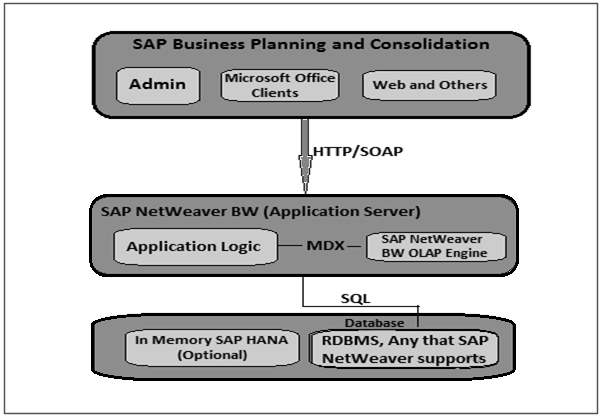
Đối tượng SAP NetWeaver BW
Sự khác biệt giữa SAP BPC v7.5 và v10 là thành phần Máy chủ Web. SAP BPC 7.5 NetWeaver sử dụng Microsoft ISS, trong khi BPC 10.0 NW và BPC 10 trên HANA sử dụng máy chủ web là một phần của SAP NetWeaver.
SAP NW 10 có khả năng mở rộng cao hơn SAP NW 7.5 (IIS ở chế độ 32bit) và nó đơn giản hóa cấu trúc liên kết hệ thống vì không yêu cầu các thành phần Cân bằng tải mạng và Máy chủ web riêng biệt vì đây là một phần của triển khai BPC 7.5.
Một sự khác biệt khác giữa hai là phiên bản của SAP NetWeaver. SAP BPC 7.5 NW hỗ trợ SAP NetWeaver 7.01 và 7.02. Tuy nhiên, SAP BPC 10 NetWeaver và BPC 10 HANA không hỗ trợ phiên bản NW 7.01, 7.02. Cũng lưu ý rằng các yêu cầu NW 7.01 và 7.02 khá khác với SAP NetWeaver 7.3.
Nó có nghĩa là hệ thống SAP BPC 7.5 NW trong nhiều tổ chức đang chạy trên các phiên bản Hệ điều hành cũ hơn và RDBMS không được hỗ trợ bởi SAP NetWeaver 7.3.
Sau đây là các Đối tượng NetWeaver BW chính:
- InfoObject
- InfoProvider
Đối tượng SAP BPC
Theo kiến trúc trên, sau đây là các đối tượng chính trong BPC 10.0:
Client Interface- Ở trên cùng, bạn có giao diện khách hàng là một công cụ dựa trên web được sử dụng để cấu hình và báo cáo cho việc lập kế hoạch kinh doanh. Nó bao gồm máy khách MS Office, máy khách quản trị dựa trên Excel và công cụ dựa trên web để báo cáo.
Công cụ quản trị dựa trên Microsoft được sử dụng để cấu hình ứng dụng và các công cụ Microsoft Office như Word và PowerPoint được sử dụng để báo cáo dữ liệu.
Web Server and .NET Application Server- Công cụ này sử dụng các dịch vụ web để kết nối với Máy chủ ứng dụng .NET. Nó nhận yêu cầu từ giao diện máy khách và chuyển tất cả các yêu cầu đến máy chủ ABAP, là một phần của hệ thống SAP NetWeaver BW.
Máy chủ này được sử dụng để chuyển đổi dữ liệu giữa các công cụ máy khách và hệ thống SAP NetWeaver BW.
SAP NetWeaver Application Server- Máy chủ này được sử dụng để xử lý tất cả các yêu cầu từ công cụ máy khách. Yêu cầu từ máy chủ Ứng dụng .NET được xử lý trong máy chủ này dưới dạng Cuộc gọi Chức năng Từ xa RFC. Điều này được sử dụng để xử lý các yêu cầu tạo báo cáo hoặc cập nhật cơ sở dữ liệu.
Khi một yêu cầu được Máy chủ ứng dụng xử lý, nó sẽ lấy dữ liệu và chuyển đến Máy chủ ứng dụng .NET, sau đó gửi nó trở lại giao diện máy khách.
Database Server- Lớp này có nhiệm vụ lưu trữ tất cả các dữ liệu trong cơ sở dữ liệu. Hệ thống back-end SAP NW có nhiệm vụ tạo các đối tượng và dữ liệu được lưu trữ cho hệ thống BPC. NetWeaver hỗ trợ hầu hết các cơ sở dữ liệu như SQL Server, DB2, Oracle và nhiều cơ sở dữ liệu khác.
Chiến lược phát hành
Sau đây là các ghi chú phát hành từ SAP cho SAP BPC 10.0 -
- Phiên bản sản phẩm 10.0, SAP NetWeaver
- Khu vực CPM-BPC
BPC hiện hỗ trợ các nền tảng sau:
Server Support- Bất kỳ hệ điều hành nào được hỗ trợ bởi SAP NetWeaver. Hỗ trợ VMware theo tiêu chuẩn SAP. Ảo hóa, VMware, Microsoft, Windows, Hyper-V, XEN, vSphere, IBM, INxHY, KVM, zBX. Hỗ trợ SAP NetWeaver cho NW 7.3. Không hỗ trợ cho các phiên bản cũ hơn.
Database Support - BPC hỗ trợ tất cả cơ sở dữ liệu được hỗ trợ bởi hệ thống SAP NetWeaver.
Client Support - Microsoft Windows, WIN XP (32 bit), Windows Vista (32 bit và 64 bit) và Windows 7 (32 bit và 64 bit).
Microsoft .Net Framework - .Net Framework 3.5 là bắt buộc.
Web Browser Support - BPC hỗ trợ các trình duyệt web - IE 8.0 và IE 9.0.
Microsoft Office Support- Microsoft Office 2007 (32 bit và 64 bit) và Microsoft Office 2010 (32 bit và 64 bit). Máy chủ .NET không còn được yêu cầu trong các phiên bản BPC mới nhất.
Khi so sánh BPC 7.5 và BPC 10.0, sau đây là những điểm khác biệt về thuật ngữ chính giữa hai loại này.
| BPC 7,5 | BPC 10.0 |
|---|---|
| AppSet | Môi trường |
| Kích thước | Kích thước |
| Các ứng dụng | Mô hình |
| Quy tắc kinh doanh | Quy tắc kinh doanh |
| Quy tắc xác thực | Cài đặt kiểm soát |
| Logic tập lệnh | Tập lệnh logic |
| Cài đặt trạng thái công việc | Cài đặt trạng thái công việc |
| Mẫu tạp chí | Mẫu tạp chí |
| Cài đặt Báo cáo Hệ thống | Cài đặt Báo cáo Kiểm tra |
Environment- Nó được định nghĩa là điểm bắt đầu để tạo bất kỳ ứng dụng hoặc mô hình nào. Nó được gọi là Bộ ứng dụng hoặc Bộ ứng dụng trong các phiên bản cũ hơn của BPC.
Dimensions- Bạn có thể đánh dấu một thứ nguyên là an toàn. Bạn cần cấp quyền truy cập đọc và ghi cho người dùng sử dụng mô hình để họ có thể truy cập dữ liệu.
Properties - Điều này được sử dụng để cung cấp thông tin bổ sung cho thứ nguyên.
Dimension Members - Mỗi bản ghi thành viên thứ nguyên hiển thị dữ liệu chính, văn bản và thứ bậc được liên kết với các khóa của thứ nguyên.
Model - Để đáp ứng yêu cầu Lập kế hoạch và Hợp nhất Kinh doanh của một tổ chức, bạn cần xây dựng một mô hình trong một môi trường được định nghĩa là tập hợp của một số thứ nguyên.
Data Manager Package - Để thực hiện các tác vụ phổ biến trong BPC, bạn cần gói trình quản lý dữ liệu.
Business Rules- Để quản lý hoạt động ở các quốc gia khác nhau, cần có các bộ quy tắc kinh doanh khác nhau. BPC bao gồm bảng dựa trên quy tắc để đáp ứng một số yêu cầu cho việc lập kế hoạch kinh doanh và hợp nhất. Các quy tắc khác nhau có thể được đặt ra liên quan đến lập kế hoạch kinh doanh và hợp nhất như - dịch tiền tệ, chuyển số dư, loại bỏ liên công ty và xác thực dữ liệu, v.v.
Logic Scripts- Đây được định nghĩa là một tập hợp cấu trúc lập trình SQL hoặc MDX để thực hiện một số chức năng tùy chỉnh để linh hoạt và quản lý mô hình dữ liệu. Khi một số yêu cầu cụ thể không đạt được bằng cách sử dụng các quy tắc nghiệp vụ có thể được đáp ứng bằng cách sử dụng Logic Scripts.
User - Người dùng được định nghĩa là một cá nhân sử dụng ứng dụng trong Appset.
Team - Một nhóm được định nghĩa là một nhóm người dùng dựa trên vai trò của người dùng.
Task - Tất cả các hoạt động được thực hiện trong hệ thống SAP BPC được gọi là nhiệm vụ.
An Applicationtrong hệ thống BPC được định nghĩa là mô hình dữ liệu đa chiều được sử dụng trong EPM. Một số ví dụ về Ứng dụng là - Nhóm vận hành, Pháp lý hoặc Tài chính.
Có hai loại ứng dụng trong hệ thống BPC - Báo cáo và Không Báo cáo. Reporting applications được sử dụng cho mục đích phân tích và bạn có thể chuyển đầu vào từ người dùng. Non-Reporting applications được sử dụng để chứa dữ liệu tham chiếu như tỷ giá tiền tệ, số dư chuyển tiếp, v.v.
An Appsetbao gồm một hoặc nhiều ứng dụng trong hệ thống. Mỗi ứng dụng bao gồm dữ liệu chính của một ứng dụng, được sử dụng để kiểm soát dữ liệu trong tập ứng dụng. Một ứng dụng cũng có thể chia sẻ một hoặc nhiều thứ nguyên với các ứng dụng khác.
Kiến trúc ứng dụng
Mỗi ứng dụng Báo cáo bao gồm một thứ nguyên, thuộc tính để chứa thông tin bổ sung và các thành viên thứ nguyên.
Hãy xem xét ứng dụng Tỷ giá hợp nhất, bao gồm ứng dụng Tỷ giá để lưu trữ tỷ giá hối đoái tiền tệ và ứng dụng Chủ sở hữu, ứng dụng này lưu trữ mối quan hệ giữa công ty Chủ sở hữu và các công ty con của nó.
| Hợp nhất | Quyền sở hữu | Tỷ lệ |
|---|---|---|
| Tài khoản (A) | O_Account (A) | R_Account (A) |
| Loại (C) | Loại (C) | Loại (C) |
| Thực thể (E) | Thực thể (E) | R_Entity (E) |
| Nhóm (R) | Nhóm (R) | Tiền tệ đầu vào (R) |
| Thời gian (T) | Thời gian (T) | Thời gian (T) |
| Intercompany (I) | Intercompany (I) | |
| DataSource (D) | ||
| Chảy) |
Tạo ứng dụng và áp dụng thứ nguyên
Để thêm ứng dụng vào Bộ ứng dụng, bạn có thể sử dụng ứng dụng hiện có bằng cách chọn các ứng dụng tham chiếu và bất kỳ bộ quy tắc kinh doanh nào. Bạn cũng có thể thêm các thứ nguyên trong ứng dụng mới và những thứ nguyên này có thể được định nghĩa là an toàn hoặc không an toàn. Khi bạn xác định thứ nguyên là an toàn, nó đảm bảo quyền truy cập đọc và ghi được kiểm soát thông qua hồ sơ người dùng.
Bạn có thể thêm ứng dụng thông qua bảng điều khiển dành cho quản trị viên - Ứng dụng → Thêm ứng dụng mới
Để sao chép ứng dụng - Ứng dụng → Sao chép ứng dụng
Để tạo ứng dụng Hợp nhất, bạn cần xác định AppSet để hợp nhất và bộ thứ nguyên để hợp nhất.
Bạn nên đặt các thông số sau sau khi tạo bộ ứng dụng.
- ALLOW_FILE_SIZE
- UPLOADTEMP
- TEMPLATEVERSION
- JREPORTZOOM
- LOGLEVEL
- SYSTEM
- MESSAGE
- STATUS
Trong phiên bản SAP BPC NetWeaver, tất cả các thông số này được duy trì trong bảng ABAP DDIC.
Khi bộ ứng dụng được tạo, bước tiếp theo là thiết lập các thông số cho bộ Thứ nguyên.
Bạn có thể thêm một thứ nguyên mới hoặc sao chép một thứ nguyên hiện có. Trong Bảng điều khiển quản trị, chuyển đến Thứ nguyên và Mô hình.
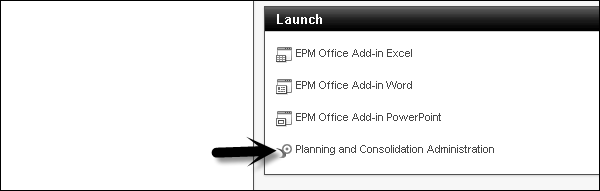
Chuyển đến Thứ nguyên và Mô hình → Thứ nguyên.

Nhấp vào + Mới → Nhập ID, Mô tả, Loại → Tạo
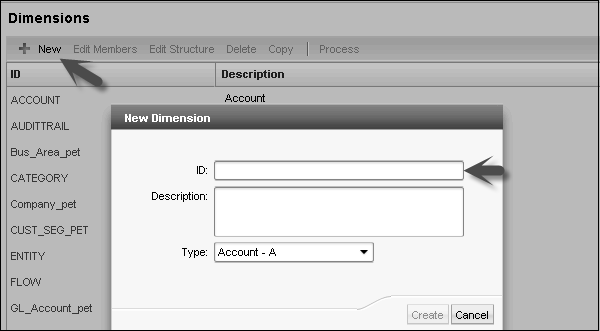
Để tạo một ứng dụng tỷ giá có chứa tỷ giá hối đoái, cần có các loại thứ nguyên sau:
C_Acct (A) - Để duy trì Biểu đồ của Tài khoản.
C_Category (C) - Để xác định Category.
Groups (R) - Như NHÓM A (USD), NHÓM B (EUR) và NHÓM C (RMB).
Entity (E) - Nó chứa đơn vị nghiệp vụ được sử dụng để lấy quy trình.
C_Datasrc (D) - Thứ nguyên nguồn dữ liệu.
IntCo (I) - Nó xác định mức độ phân cấp thực thể ở mức độ mà việc loại bỏ cần được thực hiện.
Time (T) - Thời gian ở mọi chiều.
Flow (S) - Để theo dõi các chuyển động trong phần Củng cố.
Để tạo một ứng dụng tỷ giá có chứa tỷ giá hối đoái, cần có các loại thứ nguyên sau:
R_Acct (A) - Để duy trì các loại Tỷ lệ khác nhau.
InputCurrency(R) - Thứ nguyên loại tiền tệ.
C_Category (C) - Để xác định Category.
R_Entity (E) - Đơn giá.
Time (T) - Thời gian ở mọi chiều.
Để tạo quyền sở hữu, ứng dụng Hợp nhất chứa thông tin quyền sở hữu. Các loại thứ nguyên sau là cần thiết:
O_Acct (A) - đối với Quyền sở hữu
C_Category (C) - Để xác định danh mục
Entity (E) - Nó chứa đơn vị nghiệp vụ được sử dụng để lấy quy trình.
IntCo (I) - Nó xác định cấp độ của hệ thống phân cấp thực thể ở cấp độ mà việc loại bỏ cần được thực hiện.
Groups (R) - Được sử dụng để thực hiện kiểu nhóm riêng biệt.
Time (T) - Thời gian ở mọi chiều.
Để thiết lập một ứng dụng hợp nhất, ba ứng dụng được yêu cầu - Giá, Quyền sở hữu và Hợp nhất.
Với việc phát hành BPC 10.1 cùng với NetWeaver, có hai mô hình có thể được sử dụng để đáp ứng các yêu cầu kinh doanh. Các mô hình BPC thường được gọi là ứng dụng BPC và môi trường BPC thường được gọi là Ứng dụng.
Xây dựng mô hình trong BPC
Các loại mô hình sau có thể được xây dựng trong BPC:
Mẫu tiêu chuẩn
Mô hình này cung cấp một tùy chọn trong không gian tên được bảo vệ của máy chủ BW “/ CPMB /”. Khi bạn tách dữ liệu giao dịch BPC và dữ liệu chính bên trong không gian tên (“/ CPMB /”), tất cả các quy trình con được liên kết với mô hình tiêu chuẩn đều được bảo mật chặt chẽ và chỉ được quản lý chặt chẽ bởi bộ phận chạy ứng dụng.
Mô hình này được SAP thiết kế để cung cấp một khu vực được bảo vệ cho những khách hàng lập kế hoạch và hợp nhất trong bộ phận của riêng họ mà không muốn chia sẻ hoặc phối hợp các nguồn lực với những người dùng cộng đồng Business Warehouse khác.
Vì bộ mã của mô hình Tiêu chuẩn đã được phối hợp với phiên bản BPC 10.0 nên tất cả các thay đổi đối với BPC 10.0 được hiển thị trong mô hình Tiêu chuẩn BPC 10.1 và các thay đổi đối với phiên bản BPC 10.1 Mô hình tiêu chuẩn được hiển thị trong phiên bản BPC 10.0.
Điều này cho phép tương thích mã giữa BPC 10.0 và BPC 10.1 và khách hàng có thể dễ dàng thực hiện di chuyển trong khi nâng cấp phiên bản BPC từ 10.0 lên 10.1 Mô hình chuẩn.
Nói tóm lại, bạn có thể nói trong mô hình Chuẩn, môi trường BPC chứa các ứng dụng hoặc mô hình BPC và mỗi mô hình tạo ra một BW InfoCube bị ẩn.
Mô hình nhúng
Mô hình này khác với mô hình Tiêu chuẩn và bao gồm quyền truy cập dữ liệu cho tất cả người dùng cộng đồng. Đối với mô hình thiết kế nhúng, các phiên bản ban đầu được sử dụng là Bộ ứng dụng lập kế hoạch và quy hoạch tích hợp SAP BW tức là BW-IP và PAK.
Mô hình này cung cấp một cấp độ truy cập dữ liệu khác, trong đó ứng dụng có thể truy cập dữ liệu chính và dữ liệu giao dịch từ môi trường EDW của máy chủ. Trong mô hình Nhúng, nó cho phép dễ dàng truy cập dữ liệu giao dịch và dữ liệu chính bên trong BW máy chủ, và dữ liệu này được chia sẻ với nhiều người dùng khác và được kiểm soát bởi nhóm quản trị viên.
Trong mô hình nhúng, việc di chuyển từ các phiên bản cũ hơn của Business Warehouse IP, BW-IP sang mô hình dữ liệu này tương đối dễ dàng và việc di chuyển từ các phiên bản cũ hơn như (BPC 10.0 trở về trước) được coi là một cách triển khai mới.
Tóm lại, bạn có thể nói rằng trong mô hình nhúng, bất kỳ số lượng InfoProviders nào đều có thể được gán cho một mô hình / ứng dụng BPC duy nhất.
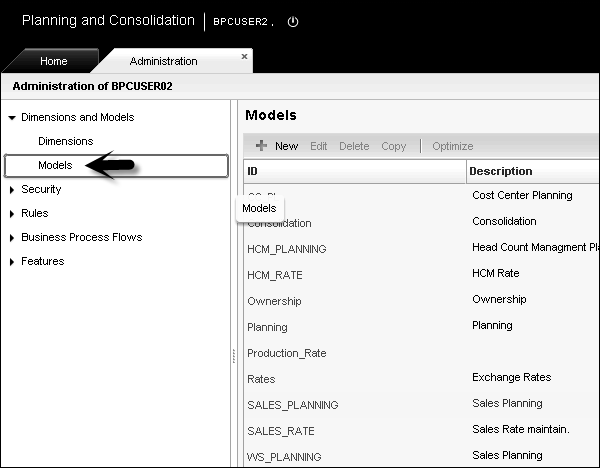
Quản lý Môi trường
Một ứng dụng trong BPC còn được gọi là một mô hình, giống như một môi trường được gọi là AppSet. Bạn có thể tạo ứng dụng bằng cách đi tới Bảng điều khiển dành cho quản trị viên trong Hệ thống quản lý hiệu suất doanh nghiệp (EPM). Môi trường BPC hoặc AppSet có nhóm ứng dụng hoặc mô hình. Tất cả các ứng dụng này chia sẻ các kích thước lập kế hoạch và được liên kết với nhau.
Như đã đề cập trước đó, các ứng dụng được gọi là mô hình dữ liệu đa chiều trong EPM. Bạn có thể thêm một ứng dụng mới hoặc cũng có thể sao chép một ứng dụng hiện có.
Quản lý môi trường bao gồm thiết lập trạng thái công việc cho các ứng dụng và thêm các quy tắc nghiệp vụ vào ứng dụng.
Xác định tình trạng công việc trong môi trường
Trạng thái công việc xác định ai có thể thực hiện thay đổi đối với dữ liệu hoặc ai có thể thay đổi trạng thái công việc trên tập dữ liệu.
Trong quản lý Môi trường, bạn cũng có thể thực hiện tối ưu hóa ứng dụng. Khi một ứng dụng mới được tạo, nó chỉ chứa một lượng nhỏ dữ liệu. Khi thời gian trôi qua, dữ liệu trong ứng dụng tăng lên và bạn luôn nên thực hiện tối ưu hóa hiệu suất ứng dụng trong môi trường BPC.
Xóa ứng dụng trong quản lý môi trường
Cũng có thể xóa bất kỳ ứng dụng nào trong môi trường BPC khi được yêu cầu bằng cách truy cập bảng điều khiển quản trị. Bạn cần phải là quản trị viên để thực hiện chức năng này.
Quản lý thứ nguyên
Quản lý thứ nguyên trong BPC bao gồm tạo thứ nguyên mới, xác định thành viên trong thứ nguyên và gán thuộc tính. Thứ nguyên chứa thành viên và có một hệ thống phân cấp giữa các thành viên được xác định như cha mẹ, con và anh chị em.
Bạn có thể tạo thứ nguyên mới bằng cách đi tới Bảng điều khiển dành cho quản trị viên → Thứ nguyên → Thứ nguyên mới.
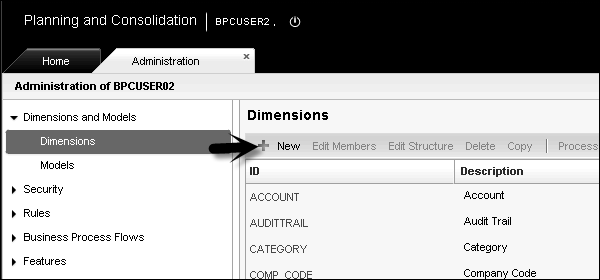
Tên thứ nguyên không phân biệt chữ hoa chữ thường và nó phải là duy nhất.
Khi thêm thứ nguyên mới, bạn phải nhập loại tham chiếu. Lập kế hoạch và Hợp nhất kiểm tra giá trị của loại tham chiếu trong khi xử lý thứ nguyên.
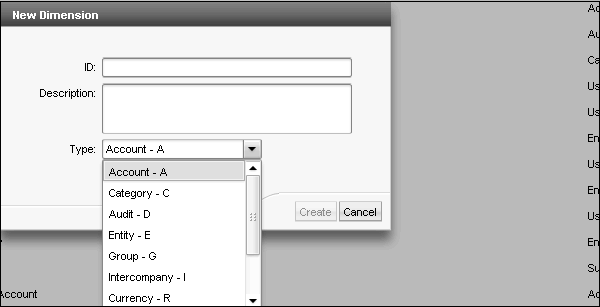
Nhấp vào nút Tạo trong cửa sổ trên. Bạn phải nhập tính toàn vẹn tham chiếu cho loại Tỷ lệ trong cửa sổ mới. Nhấp vào biểu tượng 'Lưu'.
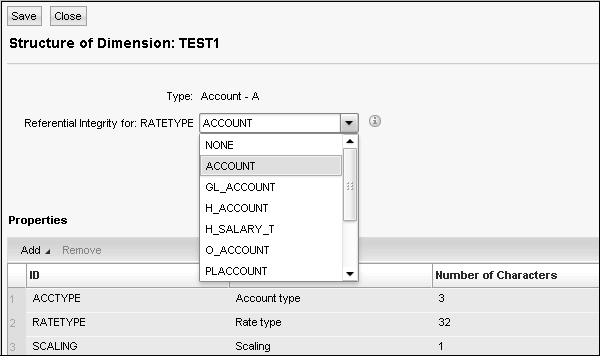
Bạn cũng có thể chỉnh sửa cấu trúc, chỉnh sửa thành viên, xóa hoặc sao chép một thứ nguyên hiện có. Để sao chép một thứ nguyên, hãy chọn một thứ nguyên hiện có và chuyển đến Sao chép.
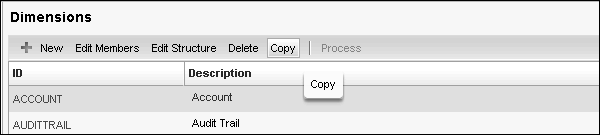
Nhập tên của kích thước và mô tả. Nhấp vào nút 'Sao chép'.

Naming Conventions in Dimensions - Bạn không nên sử dụng các ký tự đặc biệt khi đặt tên cho thứ nguyên, thành viên và ứng dụng trong bảng BW.
Bạn có thể tạo tên thứ nguyên tối đa 16 ký tự và nó không được chứa dấu phẩy, dấu phẩy kép, dấu gạch chéo ngược, dấu và. Tuy nhiên, bạn có thể sử dụng dấu gạch dưới.
Bạn không nên sử dụng các tên sau - App, AppAccess, AvlObject, CategoryAccess, CollabDoc, CollabIcons, CollabRecipient, CollabSupport, CollabType, DBVERSION, Defaults, DesktopStyleDef, Dimension, DrillogDef, DTIParam, Function, Formula, MessageLA, Member , Packages, PageDef, Permission, PublishedBooks, Rate, ReportParam, SectionDef, Status, StatusCode, TaskAccess, User, UserGroup, UserPackages, UserPovDef, WebContents, SOURCE, SIGNEDDATA.
Mô tả thứ nguyên không được nhiều hơn 50 ký tự.
Bạn có thể xóa một thứ nguyên bằng cách chọn nó và nhấp vào nút 'Xóa'.
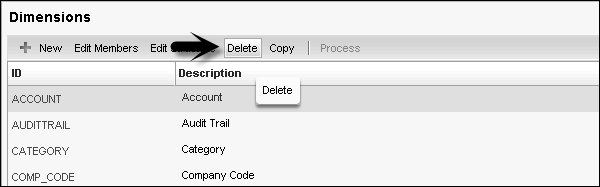
Thiết kế mô hình bảo mật
Bảo mật BPC được quản lý trong bảng điều khiển Quản trị. Bạn phải đăng nhập vào cổng BPC và đi tới Quản trị kế hoạch và hợp nhất.
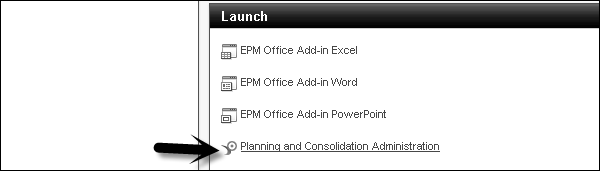
Có bốn thành phần chính trong bảo mật BPC -
- Users
- Teams
- Hồ sơ nhiệm vụ
- Cấu hình Truy cập Dữ liệu
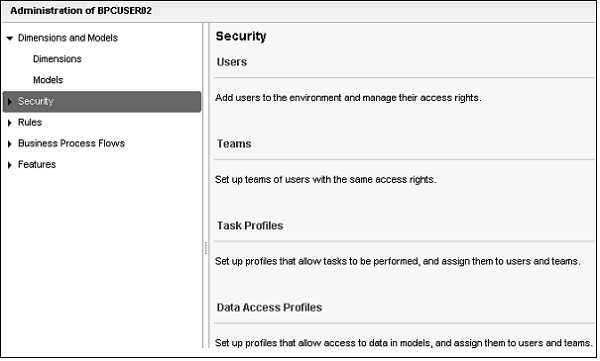
Users - Điều này được sử dụng để thêm người dùng vào môi trường và quản lý quyền truy cập của họ.
Teams - Điều này không quá quan trọng và bạn có thể xác định một nhóm người dùng có cùng quyền truy cập.
Task Profiles - Điều này cho phép thiết lập hồ sơ cho các nhiệm vụ được thực hiện và phân công chúng cho người dùng và nhóm.
Data Access Profiles - Điều này được sử dụng để thiết lập các cấu hình cho phép truy cập vào dữ liệu trong các mô hình và gán chúng cho người dùng và nhóm.
Nhấp vào tab 'Nhóm' trong Bảo mật, chọn Nhóm quản trị và nhấp đúp.
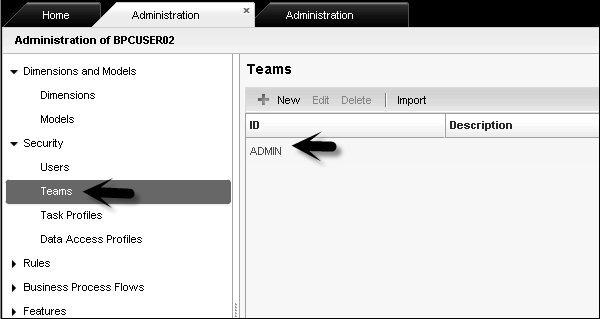
Bạn sẽ thấy chi tiết về tên Nhóm - QUẢN TRỊ, những người dùng nào là thành viên của nhóm này, hồ sơ nhiệm vụ và hồ sơ truy cập dữ liệu.
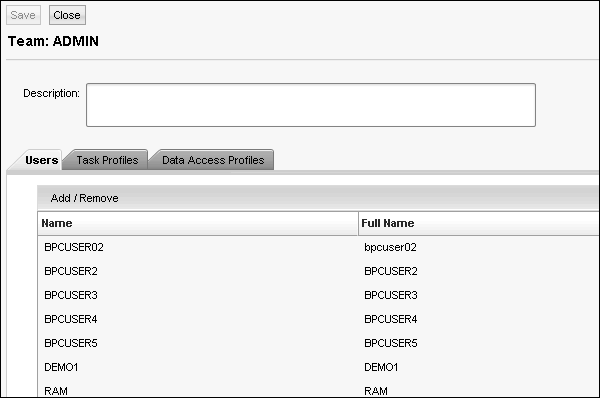
Bạn có thể chỉnh sửa chi tiết nhóm và nhấp vào biểu tượng 'Lưu' để áp dụng các thay đổi.
Chuyển đến tab người dùng, bạn có thể thêm người dùng mới, chỉnh sửa người dùng hiện có và xóa bất kỳ người dùng nào.
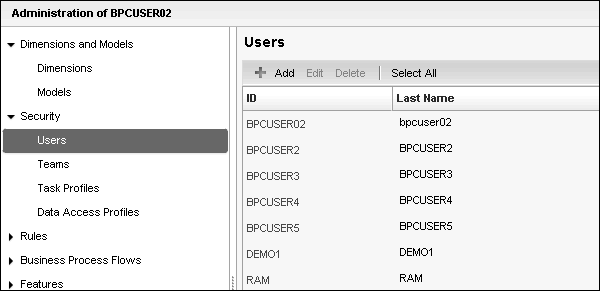
Việc tải dữ liệu trong BPC được thực hiện với sự trợ giúp của Trình quản lý dữ liệu cho phép bạn di chuyển dữ liệu trong hệ thống Lập kế hoạch và Hợp nhất, sao chép và di chuyển dữ liệu cũng như xuất dữ liệu từ một ứng dụng. Trình quản lý dữ liệu di chuyển dữ liệu dưới dạng các gói, cho phép các chuỗi được lập lịch chạy trong nền và một số có thể bắt đầu các quy trình khác.
Tải dữ liệu từ Hệ thống nguồn sang Khối lập phương trong SAP NetWeaver BW
Chúng ta có thể lấy dữ liệu từ các hệ thống nguồn khác nhau như hệ thống SAP ECC, SAP CRM, SRM bằng cách sử dụng trình trích xuất. Bạn cũng có thể tải dữ liệu từ các nguồn không phải SAP vào InfoCube trong hệ thống SAP BW.
Để tải dữ liệu vào InfoCube, hãy chuyển đến bàn làm việc trong hệ thống BW.
Mã giao dịch: RSA1
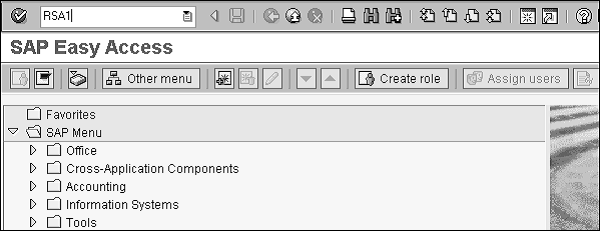
Bàn làm việc kho dữ liệu sẽ mở ra, chuyển đến Hệ thống nguồn ở phía bên trái.
Việc thu thập dữ liệu trong hệ thống BW có thể được thực hiện bằng các phương pháp sau:
- API dịch vụ
- Chuyển các tập tin phẳng
- Kết nối DB
- Tích hợp dữ liệu toàn cầu
- Tích hợp dữ liệu dựa trên XML
- Công cụ ETL của bên thứ ba
- Thu thập dữ liệu cụ thể của ứng dụng
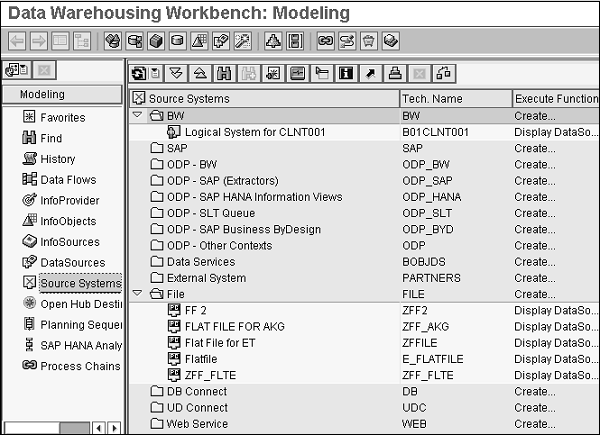
Tạo hệ thống nguồn
Bấm đúp vào Tệp và nhập tên hệ thống logic, tên hệ thống nguồn, Loại và Bản phát hành.
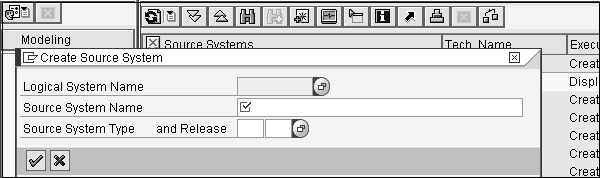
Tiếp theo là tạo một InfoSource cho dữ liệu đặc điểm. Nhấp chuột phải vào ngăn bên phải InfoSource → Tạo thành phần ứng dụng.
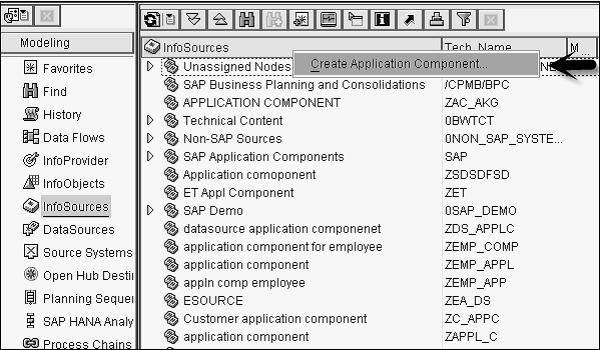
Khi bạn tạo InfoSource, hãy nhấp chuột phải vào nó và chỉ định nguồn dữ liệu.
Sau đó, nhấp chuột phải vào Hệ thống nguồn → InfoPackage, chọn dữ liệu chính và lưu.
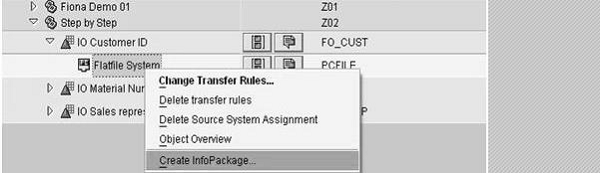
Xác định đặc tính tải.
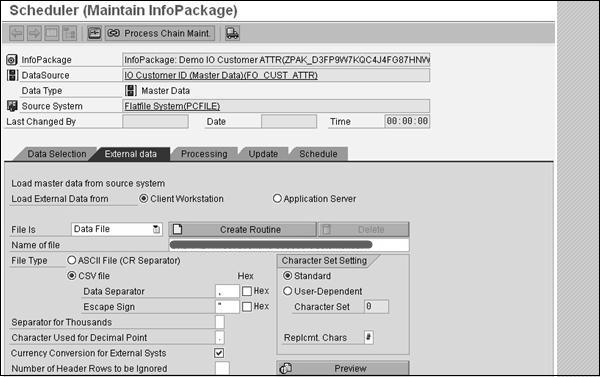
Cuối cùng, tạo một InfoSource cho dữ liệu giao dịch. Tạo Quy tắc cập nhật và Gói thông tin để tải dữ liệu giao dịch.
Tải dữ liệu từ SAP NetWeaver BW sang SAP BPC
Bạn có thể tải dữ liệu vào hệ thống BPC từ SAP BW InfoCube. Với Trình quản lý dữ liệu BPC, bạn có thể sử dụng các gói mã BPC. Bạn có thể sao chép hoặc di chuyển dữ liệu trong các ứng dụng khác nhau và có thể xuất dữ liệu từ các ứng dụng. Các gói BPC dựa trên chuỗi quy trình BW và đi kèm với cài đặt BPC.
Công cụ quản lý dữ liệu được tích hợp với Excel. Để khởi động BPC, đi tới Lập kế hoạch và Hợp nhất → Công cụ điện tử → Trình quản lý Dữ liệu.
Trong Gói Trình quản lý Dữ liệu, có các chế độ truyền dữ liệu khác nhau -
- Ghi đè tổng hợp
- Append
Trong khi tải dữ liệu từ Trình cung cấp thông tin, bạn có các tùy chọn sau:
- Merge
- Replace
BPC cũng hỗ trợ tải Delta vì có nhiều bản ghi được tạo cho mỗi lần tải. Có thể khởi tạo Delta với gói nâng cao cao hơn và bạn có thể thực hiện tải Delta trong tùy chọn Tổ chức dưới Tab Trình quản lý dữ liệu.
Trong hệ thống BW, toàn bộ tải được hỗ trợ cho các ống truyền thông tiêu chuẩn, ống truyền thông ảo, các đối tượng lưu trữ dữ liệu tiêu chuẩn và được tối ưu hóa DSO.
Bạn có thể tải Delta bằng Trình quản lý dữ liệu cho các ống thông tin tiêu chuẩn và DSO tiêu chuẩn, được tối ưu hóa.
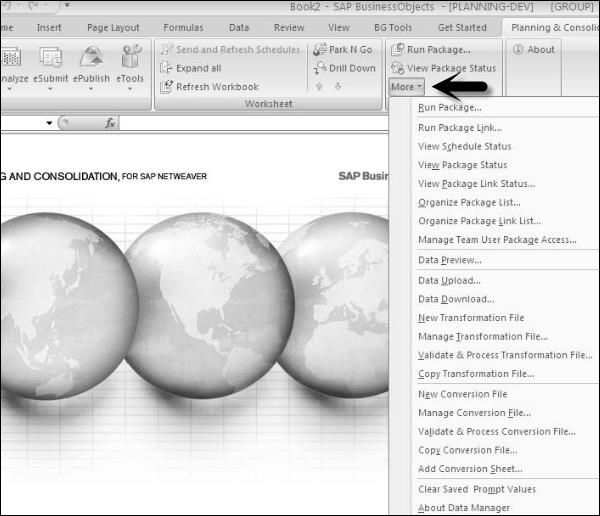
Tiếp theo là tạo một Gói chứa tệp chuyển đổi và tệp chuyển đổi với các biến, chịu trách nhiệm kích hoạt chuỗi quy trình BW. Bạn có thể kết hợp các gói khác nhau cho các nhiệm vụ riêng biệt trong các liên kết gói.
Tạo tệp chuyển đổi
Tệp chuyển đổi cung cấp ánh xạ các trường từ BW sang BPC và là tệp excel trong BPC. Nó chứa dữ liệu giao dịch từ Đối tượng Thông tin trong BW với các thứ nguyên BPC được xác định trong bảng điều khiển quản trị.
Có ba phần được xác định cho tệp ánh xạ -
Options - Chứa các cài đặt chung.
Mapping - Được sử dụng để gán thứ nguyên trong hệ thống BPC với một cột nguồn trong BW InfoObject.
Conversion - Chứa liên kết của các sheet Excel khác để áp dụng quy trình chuyển đổi.
To create a Transformation File- Chuyển đến máy khách BPC Excel. Tiếp theo là chọn Bộ ứng dụng và Ứng dụng nơi các tệp Chuyển đổi này sẽ được sử dụng.
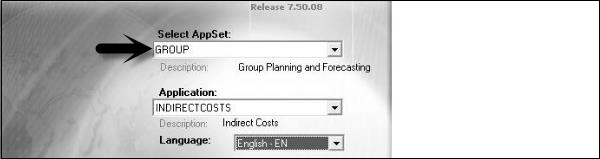
Bây giờ đi tới Trình quản lý dữ liệu trong Kế hoạch và Hợp nhất Kinh doanh → Thêm → Tệp chuyển đổi mới.
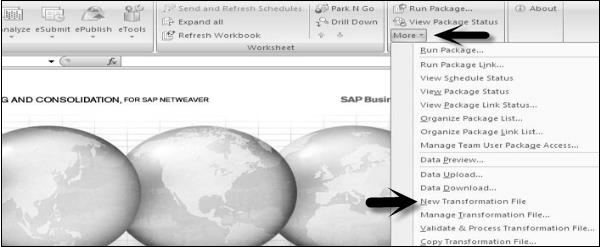
Bạn sẽ thấy một trang tính excel có ba phần - Tùy chọn, Ánh xạ và Chuyển đổi. Bạn không cần thực hiện bất kỳ thay đổi nào đối với Tùy chọn, Chuyển đổi.

Đi tới Ánh xạ và xác định ánh xạ dữ liệu giao dịch từ InfoObject trong BW sang Thứ nguyên BPC.
Thí dụ
TÀI KHOẢN = ZACCOUNT
TIME = ZBPCTIME
SIGNEDDATA = ZAMOUNT
Lưu ý rằng bạn cũng có thể sao chép tệp chuyển đổi hiện có hoặc cập nhật tệp chuyển đổi hiện có bằng cách chuyển đến tab 'Thêm' trong dải băng Hợp nhất và Lập kế hoạch kinh doanh như được hiển thị trong ảnh chụp màn hình sau.
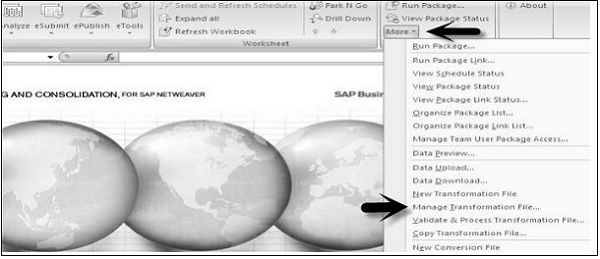
Tạo tệp chuyển đổi
Tệp Chuyển đổi được sử dụng để áp dụng các quy tắc chuyển đổi cho thứ nguyên BPC và là một tệp Excel. Nó bao gồm ba phần -
External - Chứa giá trị từ nguồn bên ngoài.
Internal - Chứa giá trị cần có cho thứ nguyên BPC.
Formula - Xác định công thức chuyển đổi áp dụng cho mỗi bản ghi.
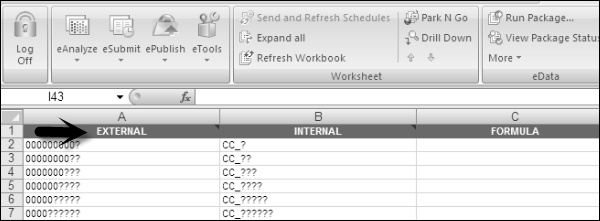
To create a Conversion File- Chuyển đến máy khách BPC Excel. Chọn AppSet và Ứng dụng nơi các tệp chuyển đổi này sẽ được sử dụng.

Đi tới Dải băng hợp nhất và lập kế hoạch kinh doanh → Khác → Tệp chuyển đổi mới

Bạn cũng có thể sử dụng các chức năng khác như - Quản lý tệp chuyển đổi, sao chép tệp chuyển đổi, v.v.
Tải dữ liệu chính từ tệp phẳng vào thứ nguyên
Bạn có thể tải dữ liệu theo thứ nguyên BPC từ tệp phẳng nguồn như CSV, XLS. Trước tiên, bạn phải tạo thứ nguyên bằng bảng điều khiển quản trị và kết nối sẽ được thiết lập.
Chuyển đến tab BPC Excel → EPM và nhấp vào nhật ký ở bảng điều khiển bên trái. Chọn tên kết nối, tên người dùng và mật khẩu.
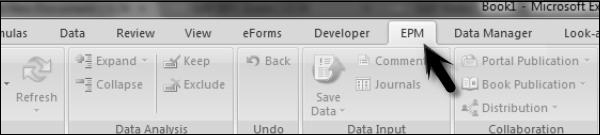
Chuyển đến tab Trình quản lý dữ liệu → EPM → Tải lên dữ liệu.

Nhập tên và nhấp vào 'Lưu'.
Tạo tệp Chuyển đổi như đã đề cập ở trên. Nếu số lượng trường giống nhau cho nguồn và đích, không cần sử dụng ánh xạ.
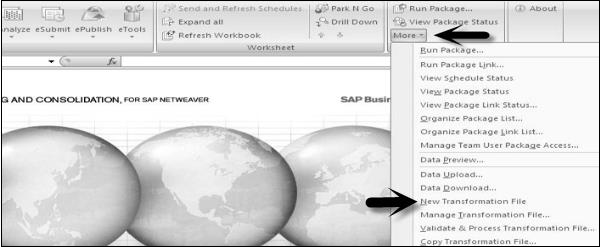
Bạn sẽ chỉ có các giá trị trong phần Tùy chọn và phần còn lại của các trường sẽ trống trong tệp Chuyển đổi này.
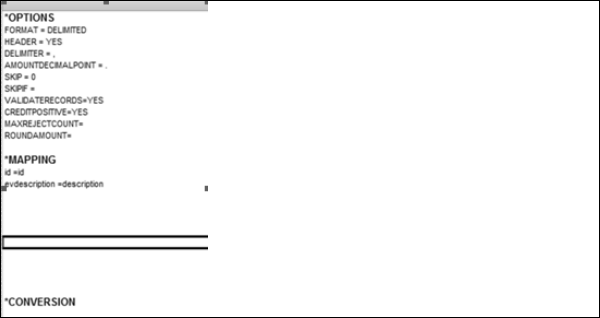
Nếu bạn có nguồn và đích với số lượng cột dữ liệu khác nhau, bạn phải xác định nó dưới ánh xạ như đối với "mô tả" trong ảnh chụp màn hình ở trên.
Khi tệp Chuyển đổi được tạo, tiếp theo là xác thực và xử lý chuyển đổi. Chọn kiểu dữ liệu → Dữ liệu chính từ tệp phẳng và nhấp vào biểu tượng 'Lưu'.
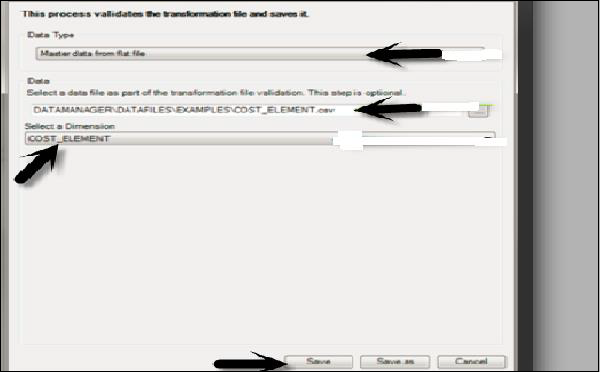
Đi tới tab 'DM' ở trên cùng trong BPC Excel → Chạy gói.
Nhấp vào 'Quản lý dữ liệu' và chọn thuộc tính nhập dữ liệu chính từ tệp phẳng.
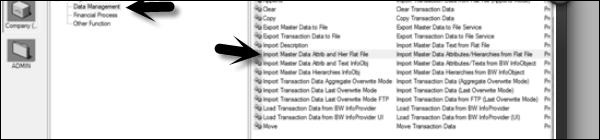
Nhấp vào 'Chạy' ở dưới cùng và nhập đường dẫn cho tệp dữ liệu và tệp Chuyển đổi như đã tạo ở trên.
Chọn thứ nguyên mà bạn muốn tải lên dữ liệu này và nhấp vào 'Chạy'. Sau khi hoàn tất thành công, bạn có thể vào cổng thông tin web để kiểm tra dữ liệu trong Thứ nguyên.
SAP BPC 10.0 cho phép bạn lấy dữ liệu từ hệ thống nguồn sang giao diện Excel. Nó cho phép bạn phân tích dữ liệu đa chiều và BPC 10.0 cung cấp một số mẫu có sẵn có thể được sử dụng để phân tích và bạn cũng có thể thêm các công thức khác nhau để thiết kế báo cáo.
SAP BPC 10.0 cung cấp nhiều khả năng đặc biệt khác nhau bao gồm tích hợp với SAP HANA qua BPC 7.x để xử lý môi trường dữ liệu lớn cho mục đích báo cáo.
SAP BPC cũng cung cấp việc sử dụng các lịch trình đầu vào cho phép bạn gửi dữ liệu từ báo cáo đến cơ sở dữ liệu. Lịch trình đầu vào cung cấp cho bạn tất cả các chức năng sẵn có trong báo cáo BPC. Sự khác biệt giữa Lịch trình Báo cáo và Đầu vào là các báo cáo được sử dụng để phân tích dữ liệu và lịch trình đầu vào được sử dụng để ghi dữ liệu vào cơ sở dữ liệu.
Bạn có thể chọn từ các phương pháp sau để tạo báo cáo và lịch nhập liệu trong Công cụ hợp nhất và lập kế hoạch kinh doanh.
- Sử dụng Mẫu mặc định
- EvDRE Builder
- Giao diện kéo và thả
- Sổ làm việc trống
Giao diện bổ trợ SAP EPM cho Excel
Bạn cũng có thể tạo báo cáo trong Phần bổ trợ EPM Lập kế hoạch và Hợp nhất Kinh doanh cho Excel. Giao diện Excel trong BPC được chia thành nhiều phần sau:
- Ruy băng bổ trợ EPM
- Kết nối và thứ nguyên
- Menu ngữ cảnh EPM
- Khu vực báo cáo
Để tạo báo cáo trong Giao diện bổ trợ EPM cho Excel, bạn phải bật tùy chọn sau. Đi tới EPM → Tùy chọn → Tùy chọn trang tính → Chọn hộp 'Kích hoạt công nhận thành viên'.
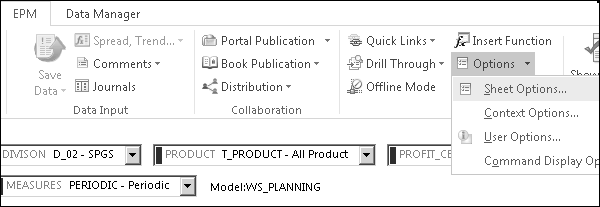
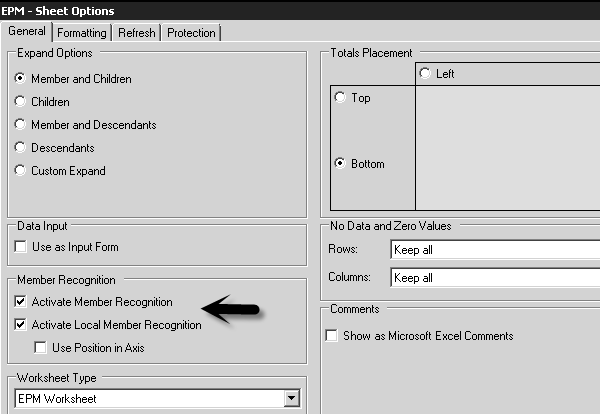
Bạn chỉ cần kéo các kích thước và thả nó vào trang tính excel. Đây là phương pháp dễ nhất và hiển thị báo cáo dựa trên thứ nguyên được chọn từ danh sách các thứ nguyên có sẵn.

Tùy chọn khác để tạo báo cáo bằng Excel Add-in là bằng cách thêm kích thước vào trục Hàng và trục Cột. Khi bạn thêm các thứ nguyên, hãy nhấp vào 'Cập nhật'.
Bạn cũng có thể tạo báo cáo bằng cách chỉ cần nhập thành viên thứ nguyên vào vùng báo cáo. BPC Excel bổ trợ xác định thành viên và hiển thị kết quả.

Phiên bản bổ trợ EPM
Sau đây là hai phiên bản của Phần bổ trợ EPM -
EPM Add-in .net 3.5
Nó hỗ trợ MS Office 32 bit.
Nó làm giảm hiệu suất nếu bạn đang truy vấn bằng kết nối ODBO.
Nó chạy trên khung .net 3.5.
Nó hỗ trợ tệp .msp.
Nó không hỗ trợ chế độ BV âm lượng lớn.
EPM Add-in .net 4.0
Nó hỗ trợ MS Office cả 32 và 64 bit.
Nó hỗ trợ chế độ BV trên các nguồn dữ liệu BW.
Nó cung cấp tối ưu hóa hiệu suất nếu bạn đang truy vấn bằng kết nối ODBO.
Nó cũng hỗ trợ tệp * .msp (phải gỡ cài đặt / cài đặt lại).
Nó hỗ trợ các kết nối BW cho mô hình nhúng.
Phát triển báo cáo bằng mẫu động
Có nhiều mẫu khác nhau trong bộ ứng dụng mẫu và bạn có thể chọn bất kỳ mẫu nào trong số này và tùy chỉnh chúng để đáp ứng yêu cầu báo cáo.
Sử dụng tính năng này, nó cho phép bạn lưu báo cáo cục bộ hoặc trên máy chủ. Khi bạn sửa đổi một báo cáo hiện có, bạn cũng có thể lưu nó dưới dạng mẫu để sử dụng trong tương lai. Quản trị viên BPC chỉ có thể có quyền lưu báo cáo tùy chỉnh dưới dạng mẫu trên máy chủ nhưng bạn có thể lưu chúng cục bộ.
Sau đây là các mẫu mặc định trong BPC -
| Tổng phụ theo tài khoản | Báo cáo tùy chỉnh này chứa thứ nguyên Tài khoản với tổng phụ trong các hàng và bất kỳ thứ nguyên nào trong các cột. |
| Phương sai | Báo cáo tùy chỉnh này chứa bất kỳ thứ nguyên nào trong so sánh hàng và danh mục trong cột. Nó cũng có tính năng tính toán phương sai (cả số lượng và tỷ lệ phần trăm). Với cả hộp YTD và hộp Định kỳ. |
| Hợp nhất | Báo cáo tùy chỉnh này chứa bất kỳ thứ nguyên nào trong các hàng và các thành viên loại Thực thể trên các cột có phân cấp. |
| So sánh X | Báo cáo tùy chỉnh này chứa bất kỳ thứ nguyên nào trong so sánh hàng và danh mục trong cột và cũng truy xuất dữ liệu cùng kỳ năm ngoái. Với cả hộp YTD và hộp Định kỳ. |
| So sánh với 3 năm | So sánh hàng năm. |
| Khoan tại chỗ | Mẫu này thực hiện khoan tại chỗ. |
| Lồng nhau | Điều này cho phép bất kỳ hai thứ nguyên nào được lồng vào một hàng và một thứ nguyên thứ ba trong cột. |
| Sắp xếp theo giá trị | Mẫu này thực hiện sắp xếp trên tổng giá trị. |
| Kích thước khoan | Điều này cho phép sử dụng máy khoan trong một chiều không gian khác. |
Khởi chạy Phần bổ trợ EPM Office Excel, để sử dụng mẫu. Các mẫu này có sẵn trong thư mục Công ty và chúng được tạo bằng cách sử dụng bổ trợ BPC không giống như BPC 7.x trong đó các mẫu được tạo bằng EvDRE.
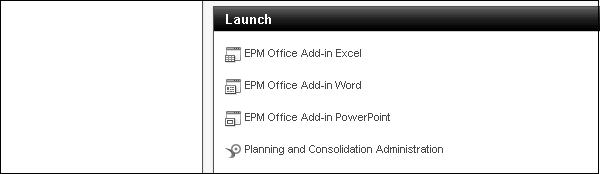
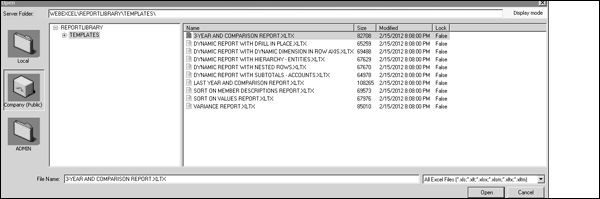
Phát triển báo cáo bằng các chức năng EPM
Có ba cách để tạo báo cáo trong BPC. Bạn có thể tạo các báo cáo đơn giản bằng cách sử dụng ngăn tác vụ EPM bằng cách kéo các thứ nguyên và thả nó vào vùng báo cáo.
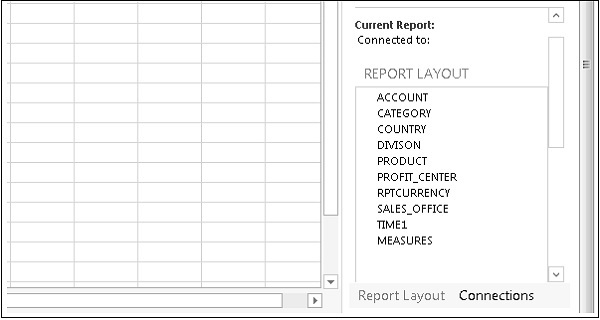
Bạn có thể thêm kích thước vào trục trực tiếp như được hiển thị trong ảnh chụp màn hình sau.
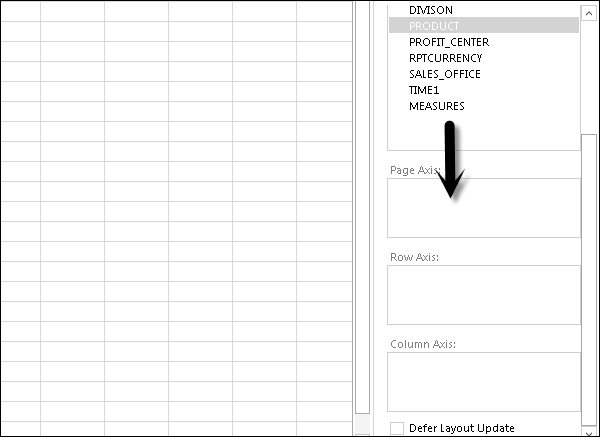
Tương tự, bạn có thể tạo báo cáo đặc biệt bằng ngăn tác vụ.

Di chuyển Báo cáo EvDRE
Tất cả các báo cáo đã được tạo trong BPC 7.5 Excel có thể được di chuyển sang BPC 10.0 bằng EPM Excel Add-in. Tính năng di chuyển EvDRE trong Phần bổ trợ được sử dụng để di chuyển càng nhiều tính năng càng tốt sang phiên bản mới nhưng các báo cáo và mẫu tùy chỉnh chỉ có thể được di chuyển một phần và cần một số nỗ lực thủ công để di chuyển toàn bộ.
Di chuyển báo cáo EvDRE sang BPC 10.0
Mở các báo cáo được tạo trong EvDRE.
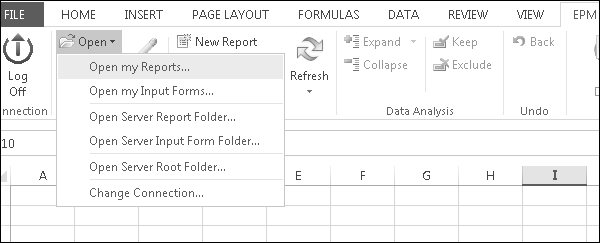
Cập nhật báo cáo để di chuyển Thứ nguyên chính xác. Tiếp theo, chuyển đến Dải băng EPM → Khác → Di chuyển EvDRE.
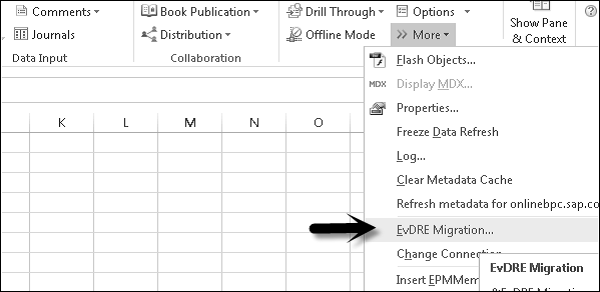
Phát triển báo cáo bằng SAP BPC Web Client
Để truy cập Lập kế hoạch và Hợp nhất Kinh doanh, bạn có thể đăng nhập vào ứng dụng khách web. Để khởi chạy ứng dụng khách web, hãy mở trình duyệt web và sử dụng URL -http://server.domain:port/sap/bpc/web/
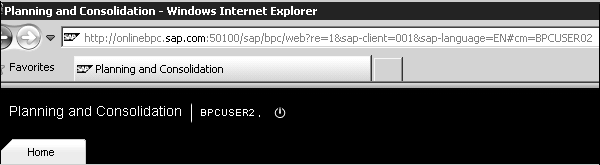
Khi bạn đăng nhập vào ứng dụng khách web BPC, màn hình đầu tiên mở ra là trang bắt đầu và tab trang chủ.
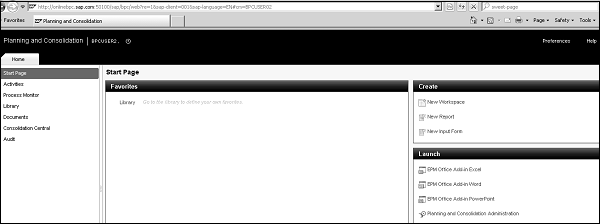
Nếu bạn muốn tạo báo cáo bằng Web Client, bạn có thể đi tới phần tạo vùng có các tùy chọn sau:
- Không gian làm việc mới
- Báo cáo mới
- Mẫu đầu vào mới
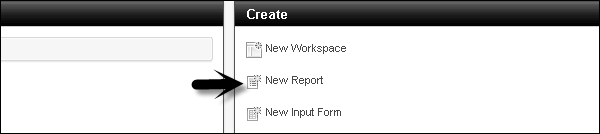
Chuyển đến Báo cáo mới và màn hình sau sẽ mở ra.
Từ menu thả xuống, hãy chọn một báo cáo mới, biểu mẫu đầu vào. Ở phía bên phải, bạn có danh sách các kích thước có sẵn. Bạn có thể thêm thứ nguyên vào Hàng và Cột theo yêu cầu.
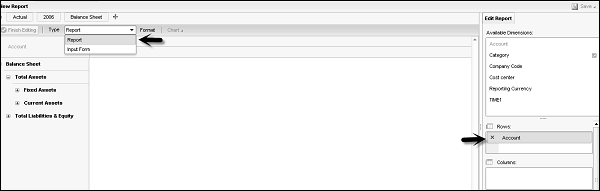
Bạn cũng có thể chỉnh sửa các báo cáo hiện có. Có một tùy chọn để trì hoãn bố cục báo cáo. Nếu bạn chọn tùy chọn này, nó sẽ không thay đổi bố cục báo cáo.
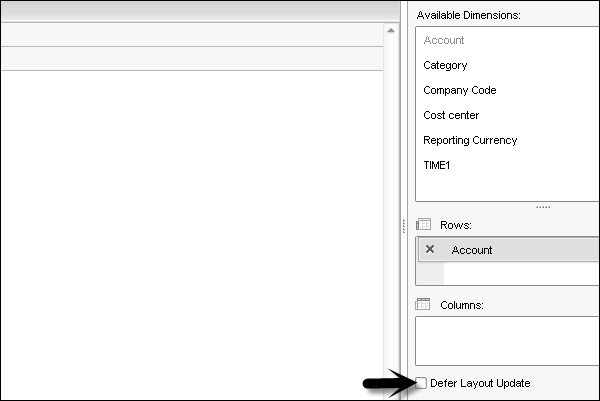
SAP BPC cung cấp cho bạn quy trình lập kế hoạch từ đầu đến cuối và thực hiện các hoạt động như lập kế hoạch, dự báo, lập ngân sách, báo cáo, v.v. Nó cho phép bạn lập kế hoạch từ trên xuống hoặc từ dưới lên với một ứng dụng và giao diện người dùng.
Quy trình lập kế hoạch
Trong Lập kế hoạch và Hợp nhất Kinh doanh, quy trình lập kế hoạch được hỗ trợ bởi tự động hóa và quy trình làm việc. Nó cho phép bạn tạo báo cáo và biểu mẫu đầu vào có thể ghi vào cơ sở dữ liệu.
Với giao diện báo cáo, bạn có thể lấy dữ liệu từ cơ sở dữ liệu sang bảng tính excel và các biểu mẫu đầu vào cho phép bạn gửi dữ liệu trực tiếp đến cơ sở dữ liệu.
Biểu mẫu đầu vào có cùng chức năng và định dạng như báo cáo, chỉ khác là báo cáo được sử dụng để phân tích và biểu mẫu đầu vào được sử dụng để gửi dữ liệu đến cơ sở dữ liệu.
Mô hình lập kế hoạch
Có thể có các tùy chọn mô hình hóa khác nhau với các biểu mẫu đầu vào để đáp ứng nhu cầu lập kế hoạch trong khi gửi dữ liệu đến cơ sở dữ liệu.
Spread- Tùy chọn mô hình hóa trải rộng cho phép bạn gửi một giá trị đến các ô đích cụ thể. Giá trị này có thể được trải đều hoặc có trọng số theo phạm vi giá trị.
Trend- Phương pháp mô hình hóa xu hướng cho phép bạn trải rộng một giá trị hoặc một tỷ lệ phần trăm và trải rộng nó theo một hệ số đang phát triển trong các ô đích. Bạn đặt giá trị nguồn vào ô đích đầu tiên và phần còn lại của các ô là trường có giá trị tăng lên theo một số lượng hoặc tỷ lệ phần trăm.
Weighted- Nó cho phép bạn phân bổ một bộ giá trị theo hệ số trọng số trong các trang tính excel. Trong phần này, bạn chọn một số giá trị, phát triển chúng và sau đó phân bổ số lượng mới dựa trên trọng số của các ô đã chọn.
Vì vậy, các biểu mẫu đầu vào cung cấp cho bạn tính năng lập mô hình đặc biệt để hỗ trợ bạn trong các nhu cầu lập kế hoạch của mình.
Biểu mẫu đầu vào / Lịch trình đầu vào
Lưu ý rằng biểu mẫu đầu vào là thuật ngữ được sử dụng trong BPC 10 trong khi lịch trình đầu vào được sử dụng trong BPC 7.x. Tuy nhiên, cuối cùng cả hai đều đại diện cho cùng một thứ.
Biểu mẫu đầu vào cho phép bạn truyền dữ liệu từ trang tính excel trực tiếp đến cơ sở dữ liệu và chứa tất cả các chức năng có trong báo cáo trong BPC. Sự khác biệt là các biểu mẫu đầu vào ghi dữ liệu vào cơ sở dữ liệu và các báo cáo được sử dụng cho mục đích phân tích.
Biểu mẫu nhập hỗ trợ các tính năng sau:
Data Submission- Nếu bạn có đủ quyền truy cập, sử dụng biểu mẫu đầu vào, bạn có thể gửi dữ liệu đến cơ sở dữ liệu. Nếu quản trị viên hệ thống cho phép xác thực dữ liệu, bạn cũng có thể xác thực dữ liệu và đảm bảo rằng các thành viên không có vấn đề về khóa công việc và tính hợp lệ.
Modelling Options - Các tùy chọn mô hình hóa khác nhau có thể được sử dụng với các biểu mẫu đầu vào -
- Spread
- Trend
- Weighted
Work Status - Sau khi gửi dữ liệu đến cơ sở dữ liệu, bạn có thể thay đổi các khóa trạng thái công việc để áp dụng khóa dữ liệu.
Distribution and Collection Option - Bạn có thể gửi lịch trình đầu vào cho các thành viên khác nhau bằng cách sử dụng tùy chọn phân phối và sau đó lấy lại lịch đầu vào bằng tùy chọn bộ sưu tập.
Using Special formalities - Bạn cũng có thể áp dụng định dạng đặc biệt cho các ô chỉ đọc.
Nhập mẫu lịch biểu
Có nhiều mẫu khác nhau được cung cấp trong hệ thống mà bạn có thể sử dụng và áp dụng các tùy chỉnh theo nhu cầu của mình.
Sau đây là danh sách các mẫu lịch biểu động có sẵn trong hệ thống.
| Xu hướng tài khoản hoặc xu hướng thực thể | Lịch biểu này chứa các thành viên loại Tài khoản trong các hàng và khoảng thời gian trong các cột, sử dụng các hàm EvDRE. |
| Xu hướng thực thể | Lịch trình này chứa các thành viên kiểu Thực thể trong hàng và thành viên kiểu Thực thể trong cột, sử dụng các hàm dựa trên EvDRE. |
| Hợp nhất | Lịch biểu này chứa các thành viên loại Tài khoản trong hàng và thành viên loại Thực thể trong cột, sử dụng các hàm dựa trên EvDRE. |
| Hàng lồng nhau | Lịch trình này cung cấp khả năng chọn kích thước và thành viên trên hàng, cột và trang. Thứ nguyên hai hàng có thể được chọn và chúng sẽ được lồng vào nhau. Nó cũng sử dụng các chức năng EvDRE. |
| So sánh | Lịch biểu này chứa các thành viên loại Tài khoản trong các hàng và các thành viên loại Danh mục trong các cột với một cột phương sai, sử dụng các hàm dựa trên EvDRE. |
Phát triển biểu mẫu đầu vào
Lịch trình đầu vào có thể được phát triển bằng các phương pháp sau.
- Mẫu động
- Sử dụng EvDRE
- Sử dụng Kéo và thả
Để tạo biểu mẫu / lịch trình đầu vào bằng cách kéo và thả, hãy đăng nhập vào ứng dụng khách web.
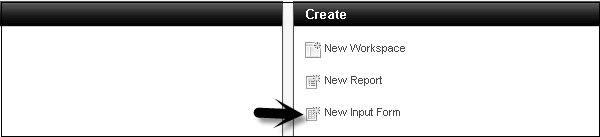
Trong loại chọn hình thức đầu vào. Bạn cũng có thể thêm thứ nguyên bằng cách nhấp vào dấu +.
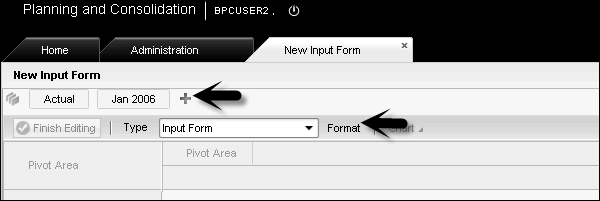
Bạn có thể kéo thứ nguyên vào các hàng và cột từ danh sách các thứ nguyên có sẵn và sau khi hoàn tất, hãy nhấp vào 'Lưu'.
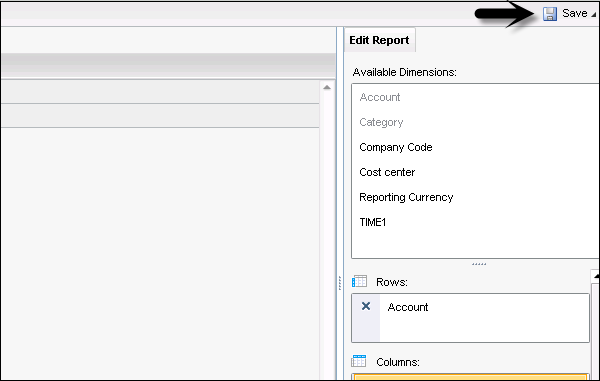
Nhập tên của biểu mẫu đầu vào và mô tả và nhấp vào 'Lưu'.
Tích hợp với SAP BO Dashboard
Bạn cũng có thể xem dữ liệu thời gian thực từ Lập kế hoạch và Hợp nhất BusinessObjects thông qua trình thiết kế Bảng điều khiển. Để tạo Trang tổng quan bằng BPC, bạn cần cài đặt Trình thiết kế Trang tổng quan và thêm Phần bổ trợ Trình kết nối EPM vào Trình thiết kế Trang tổng quan và kết nối với dữ liệu EPM bằng Trình kết nối EPM.
Sau khi trình kết nối được cài đặt, bạn có thể sử dụng dữ liệu thời gian thực BPC để tạo bảng điều khiển.
Chuyển đến tab Trình phân tích trong Trình thiết kế bảng điều khiển.
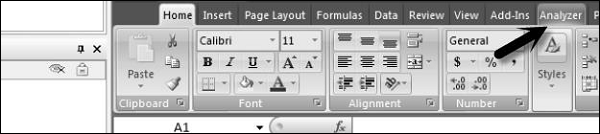
Sau đó chuyển đến Chỉnh sửa báo cáo.
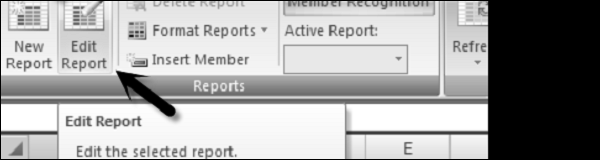
Nó sẽ nhắc bạn thêm một kết nối mới. Bấm vào nút Thêm mới. Chọn nguồn dữ liệu Lập kế hoạch và Hợp nhất SAP BusinessObjects từ danh sách thả xuống và nhấp vào 'Kết nối'.
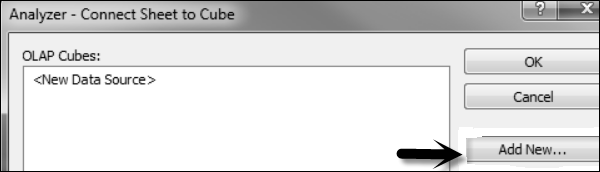
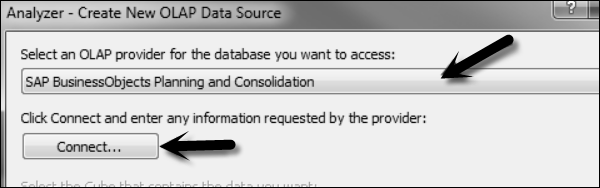
Nó sẽ mở ra một cửa sổ mới quảng cáo cho Tên máy chủ BPC, Tên người dùng và mật khẩu. Bạn phải nhập chính thông tin đăng nhập mà bạn sử dụng để đăng nhập ứng dụng khách BPC Excel. Sau khi bạn nhập chi tiết, hãy nhấp vào 'Tiếp theo'. Chọn AppSet và Hoàn tất trình hướng dẫn.
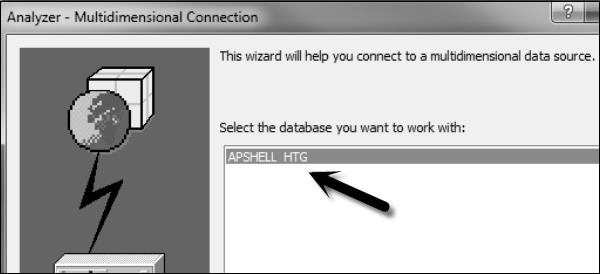
Chọn khối lập phương từ danh sách thả xuống có chứa dữ liệu bạn phải sử dụng và chọn tên nguồn dữ liệu.

Tiếp theo chọn kết nối mới tạo và nhấp vào 'OK'. Sau khi bạn nhấp vào ok, nó sẽ mở đầu ra Trình quản lý báo cáo, có thể được sử dụng để thiết kế đầu ra báo cáo.
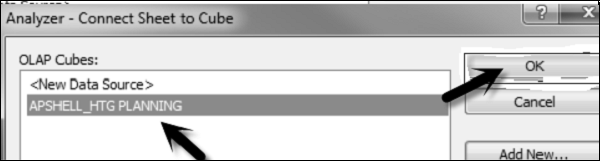
Đây là các bước có thể được sử dụng để tích hợp Trình thiết kế bảng điều khiển với công cụ Lập kế hoạch và Hợp nhất SAP BusinessObjects BPC. Có nhiều tính năng khác nhau trong trình thiết kế Trang tổng quan có thể được sử dụng để tạo trang tổng quan tương tác, có thể được sử dụng bởi những người ra quyết định.
Bạn có thể thực hiện logic nghiệp vụ và logic tập lệnh trên dữ liệu trong BPC. Có nhiều phép tính khác nhau có thể được thực hiện.
Business Rules - Đây là các chức năng tiền tệ được sử dụng để thực hiện các nhiệm vụ kế toán thông thường trong mô hình Hợp nhất và Lập kế hoạch kinh doanh.
Script Logic - Điều này bao gồm các công thức được sử dụng để thực hiện các phép tính khác nhau về các thành phần, kích thước và dữ liệu trong hệ thống BPC.
Logic thứ nguyên
Logic thứ nguyên được sử dụng để áp dụng các tính toán và công thức trên các kích thước. Các phép tính được thực hiện theo công thức thứ nguyên tại thời điểm truy xuất. Điều quan trọng là sử dụng các công thức thứ nguyên một cách chính xác vì chúng có thể ảnh hưởng đến hiệu suất hệ thống nếu sử dụng không đúng cách.
Key points to remember while applying Dimension logic -
Công thức thứ nguyên ảnh hưởng đến hiệu suất hệ thống, vì vậy chúng phải được áp dụng chính xác.
Các công thức thứ nguyên chỉ nên được áp dụng cho các phần tử cần tính toán sau khi tổng hợp.
Các công thức thứ nguyên chỉ nên được sử dụng cho những tỷ lệ phải được tính toán ở cả hai cấp - Cấp cơ bản và Cấp chính.
Các công thức thành viên Thứ nguyên chung được sử dụng để thực hiện các phép tính - chi phí trên mỗi đơn vị, tỷ lệ tăng trưởng, v.v.
Làm thế nào để xác định lôgic thứ nguyên?
Bạn nên làm quen với ngôn ngữ Biểu thức đa thứ nguyên để tạo các công thức Thứ nguyên phức tạp. Danh sách các chức năng MDX được hỗ trợ có sẵn từ mô-đun chức năng BAPI_MDPROVIDER_GET_FUNCTIONS.
Prerequisites - Để sử dụng công thức về thứ nguyên, bạn nên thêm thuộc tính có tên Công thức vào trang tính thành viên bằng cách sử dụng tùy chọn quản lý tác vụ thứ nguyên.
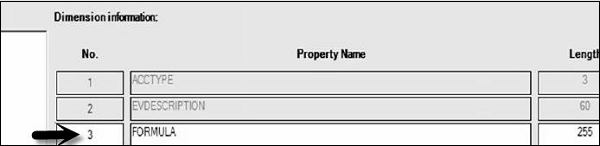
Bạn cũng nên xác định độ dài của trường và nó phải dài hơn 60 ký tự. Độ dài trường cao hơn được ưu tiên vì bất kỳ độ dài nào lớn hơn 60 đều được lưu trữ dưới dạng chuỗi trong SAP NetWeaver.
Nếu bạn muốn sử dụng công thức Thứ nguyên trong AppSet thì bạn nên duy trì một thành viên thứ nguyên đặc biệt thuộc loại R. Thành viên này được gọi là Tiền tệ địa phương (LC).
Bộ ứng dụng → Chọn Duy trì thành viên thứ nguyên.

Công thức có thể được tạo thủ công hoặc lấy từ công thức thứ nguyên thư viện. Để xác định công thức thứ nguyên thành viên, bạn phải đặt Dấu ngoặc vuông xung quanh thứ nguyên và có một dấu chấm giữa hai thứ nguyên.
[PRODUCT]. [PRODUCT1] - [PRODUCT]. [PRODUCT2]
[SALES]. [SALES1] / [SALES]. [SALES2]
Các hàm Số học chuẩn phải được sử dụng trong công thức thứ nguyên - cộng (+), trừ (-), nhân (*), Chia (/) - những hàm này được sử dụng trong SAP NetWeaver.
Sau khi bạn lưu các công thức thứ nguyên, tiếp theo là xác thực cú pháp.

Tập lệnh logic
Các tập lệnh logic cho phép bạn tự động hóa các tính toán trong BPC cho các báo cáo tài chính.
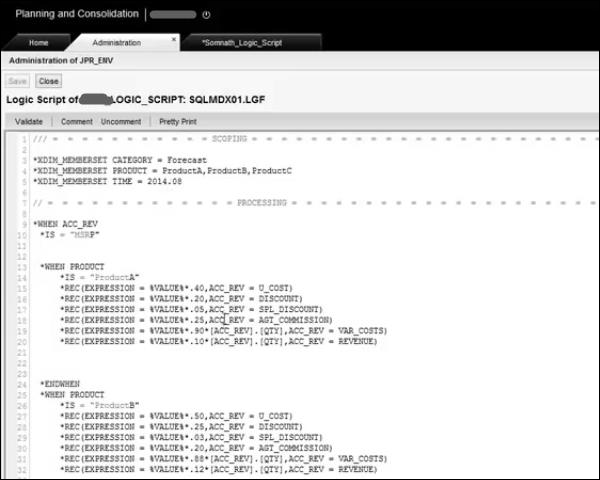
Quy tắc kinh doanh
Quy tắc nghiệp vụ được sử dụng để tùy chỉnh tác vụ thao tác dữ liệu như nhập dữ liệu hàng loạt với bản dịch tiền tệ, nhập dữ liệu vào cơ sở dữ liệu, v.v. Quy tắc nghiệp vụ có thể được sửa đổi bằng cách sử dụng logic dựa trên bảng hoặc bộ lọc dựa trên tập lệnh. Logic dựa trên bảng cung cấp các tính năng có sẵn trong trình tăng tốc UCON và các tệp dựa trên Script có thể được tùy chỉnh bằng cách sử dụng cú pháp MDX hoặc SQL.
Bạn có thể xác định các quy tắc kinh doanh cho các hoạt động sau:
Carry forward rules - Bao gồm khởi tạo số dư khi một năm tài chính mới bắt đầu.
Validation rules - Xác thực dữ liệu đầu vào.
Currency conversion rules - Chuyển đổi nội tệ thành đơn vị tiền tệ được sử dụng trong báo cáo BPC.
Intercompany booking rules - Khớp các giao dịch giữa các công ty.
Điều chỉnh tự động và các tính toán khác.
Để quản lý các quy tắc kinh doanh trong hệ thống BPC - Đi tới Quản trị như được hiển thị trong ảnh chụp màn hình sau. Đi tới Quy tắc → Mở rộng → Quy tắc kinh doanh.
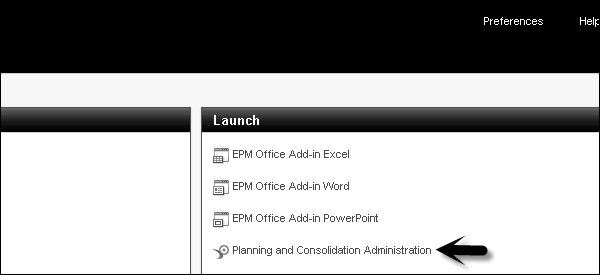

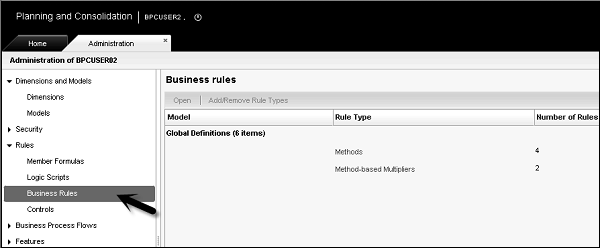
Logic tập lệnh
Với sự trợ giúp của logic script, bạn có thể viết logic của riêng mình bằng ngôn ngữ SQL hoặc MDX. Có nhiều hàm MDX khác nhau có thể được sử dụng trong công thức thứ nguyên. Một số hàm MDX phổ biến là:
Trung bình - Trả về giá trị trung bình của một biểu thức số.
Đếm - Trả về số bộ giá trị trong một bộ và cũng bao gồm các ô rỗng.
Max - Trả về giá trị lớn nhất của một biểu thức số.
Min - Trả về giá trị nhỏ nhất của một biểu thức số.
Sum - Trả về tổng của biểu thức số.
Có những hàm MDX khác có thể được sử dụng trong công thức thứ nguyên.
Examples of simple rule formulas
[PRODUCT]. [PRODUCT1] - [PRODUCT]. [PRODUCT2]
[SALES]. [SALES1] / [SALES]. [SALES2]
Các hàm Số học chuẩn phải được sử dụng trong công thức thứ nguyên - cộng (+), trừ (-), nhân (*), Chia (/) - những hàm này được sử dụng trong SAP NetWeaver.
Sau khi bạn lưu các công thức thứ nguyên, tiếp theo là xác thực cú pháp.

Examples of Advance Rule Formulas
Điều này bao gồm sự di chuyển của các công thức thứ nguyên tính toán từ khoảng thời gian này sang khoảng thời gian khác.
[AccRec] Khoản phải thu
[AccPay] Tài khoản phải trả
| Mvmt Acc Rec | Chuyển động trong các tài khoản phải thu | (if ([Time] .CurrentMember.Children.Count = 0, [Tài khoản]. [AccRec] - ([Tài khoản]. [AccRec], [Thời gian] .PrevMember) SUM (Con cháu [Thời gian] .CurrentMember, [Thời gian] . [Tháng], LEAVES))) |
| Khoảng không quảng cáo mvmt | Chuyển động trong khoảng không quảng cáo | (if ([Time] .CurrentMember.Children.Count = 0, [Tài khoản]. [Khoảng không quảng cáo] - ([Tài khoản]. [Khoảng không quảng cáo], [Thời gian] .PrevMember) SUM (Con cháu [Thời gian] .CurrentMember, [Thời gian] . [Tháng], LEAVES))) |
Cú pháp để tạo logic tập lệnh trong công thức thứ nguyên đã được đề cập.
Exceptions in MDX Syntax
Sau đây là các ngoại lệ đối với cú pháp MDX với BPC:
- Thay thế từ khóa AS bằng dấu “=” (bằng).
- Không sử dụng dấu ngoặc kép xung quanh các biểu thức.
Example
[ACCOUNT]. [# GROSSSALES] = - [ACCOUNT]. [UNITS] * [ACCOUNT]. [INPUTPRICE]
[ACCOUNT]. [# COST] = - [ACCOUNT]. [# GROSSSALES] * 80/100
Logic trang tính
Tất cả các phép tính được thực hiện trong trang tính Excel được gọi là logic của Trang tính. Bảng logic bao gồm tất cả các hàm có sẵn trong bảng tính Excel và các hàm được cung cấp trong BPC.
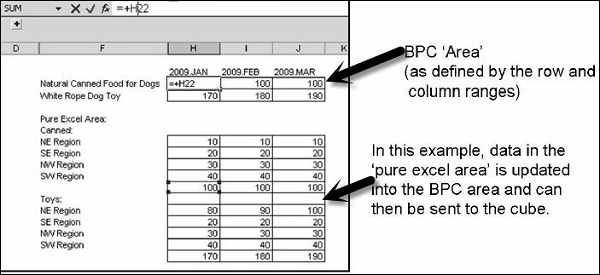
Lập kế hoạch và Hợp nhất Kinh doanh thực hiện các chức năng kinh doanh khác nhau như kiểm toán, các luồng quy trình kinh doanh, báo cáo tài chính và báo cáo, và tình trạng công việc.
Các chức năng sẵn có khác nhau được cung cấp để thực hiện các chức năng này.
chuyển đổi tiền tệ
Chuyển đổi tiền tệ là bắt buộc nếu các số liệu tiền tệ của bạn có nhiều hơn một loại tiền tệ trong bộ ứng dụng của bạn. Nếu bộ ứng dụng chứa các số liệu tiền tệ theo đơn vị tiền tệ, trong trường hợp đó, bạn không cần ứng dụng tỷ giá, thứ nguyên thời gian tiền tệ, v.v.
Nếu hầu hết dữ liệu của bạn được nhập bằng một đơn vị tiền tệ và bạn chỉ có một số số liệu bằng đơn vị tiền tệ khác, điều này có thể được xử lý bằng cách tạo các thành viên trùng lặp trong thứ nguyên thực thể. Trong trường hợp này, bạn có thể sao chép một số đơn vị có mặt tại các hoạt động ở nước ngoài để tách nội tệ khỏi các khoản đã dịch.
Example - Các công ty Hoa Kỳ chủ yếu giao dịch tại Hoa Kỳ nhưng cũng có một số công ty con hoạt động ở các nước khác như Canada và Mexico.
Yêu cầu chuyển đổi đơn giản
Nên có ứng dụng tỷ giá nơi bạn lưu trữ tỷ giá hối đoái. Bạn phải có thứ nguyên tài khoản, bao gồm RATETYPE. Sau đó, thứ nguyên Thực thể phải bao gồm thuộc tính CURRENCY. Logic FXTRANS nên có sẵn và logic DEFAULT nên bao gồm lệnh gọi đến logic FXTRANS. Thứ nguyên thực thể phải bao gồm thuộc tính TRANSALATE_TO.
Chuyển đổi tiền tệ phức tạp
Nên có ứng dụng tỷ giá nơi bạn lưu trữ tỷ giá hối đoái. Ứng dụng phải chứa thứ nguyên loại CURRENCY. Cần có thuộc tính BÁO CÁO cho thứ nguyên CURRENCY. Thứ nguyên thực thể phải bao gồm thuộc tính CURRENCY. Thứ nguyên tài khoản phải bao gồm RATETYPE thuộc tính. Logic FXTRANS nên có sẵn. Logic DEFAULT nên bao gồm một lệnh gọi đến logic FXTRANS.
Chọn tỷ lệ chính xác
Tất cả các loại tỷ giá hợp lệ tương ứng với một tài khoản áp dụng RATE và thuộc về Tỷ giá FX GROUP. Nếu có bất kỳ tài khoản nào không thuộc nhóm này, tài khoản đó sẽ được nhân với hệ số 1. Bạn cũng có thể xác định trường hợp đặc biệt NOTRANS, dẫn đến tài khoản bị bỏ qua trong quá trình dịch.
Dịch tỷ giá chéo bao gồm nhân số tiền bằng nội tệ với tỷ lệ giữa tỷ giá của đơn vị tiền tệ đích và tỷ giá của đơn vị tiền tệ nguồn. Bằng cách sử dụng này, ứng dụng chỉ có thể sử dụng một bảng tỷ giá để chuyển bất kỳ đơn vị tiền tệ nguồn nào sang đơn vị tiền tệ đích.
Bạn cũng có thể xác định các bản dịch mặc định sau bằng cách sử dụng các quy tắc kinh doanh -
Sử dụng các bảng tỷ giá khác nhau theo đơn vị tiền tệ báo cáo.
Xác định sự khác biệt giữa nhân tiền tệ và chia tiền tệ.
Loại bỏ liên công ty
Để thực hiện chuyển đổi tiền tệ và loại trừ giữa các công ty, bạn cần một loại thứ nguyên - Thứ nguyên liên công ty (I). Để thực hiện loại bỏ liên công ty, một ứng dụng phải có những điều sau:
- Loại thứ nguyên “I” để loại bỏ liên công ty.
- Thứ nguyên "I" phải bao gồm một thuộc tính ENTITY.
- Thứ nguyên tài khoản phải bao gồm thuộc tính ELIMACC.
- Thứ nguyên thực thể nên bao gồm thuộc tính ELIM.
- Bạn nên đặt các bàn kinh doanh phù hợp.
- Cần có gói DPT để thực thi logic liên công ty.
| Kích thước | Bất động sản | Chiều dài | Nội dung |
|---|---|---|---|
| Tài khoản | ELIMACC | 20 | Tài khoản hợp lệ |
| Thực thể | LOẠI BỎ | 1 ký tự | Nó chứa 'Y' hoặc trống |
| Liên công ty | Thực thể | 20 | Id thực thể wrt Thành viên liên công ty |
| Tiền tệ | Báo cáo | 1 | 'Y' hoặc trống |
Logic loại bỏ mặc định thực hiện các chức năng sau:
- Kiểm tra tất cả các thực thể cấp cơ sở mà ELIM <> Y.
- Chỉ giới hạn thứ nguyên tiền tệ cho tất cả các đơn vị tiền tệ báo cáo.
- Xóa tất cả các tài khoản sẽ bị loại bỏ vào tài khoản cắm mong muốn.
- Loại bỏ được thực hiện bên dưới gốc chung đầu tiên trong "thực thể loại bỏ".
Điều này được sử dụng để quản lý các quy trình do người dùng tạo và để tạo và quản lý các mẫu quy trình kinh doanh. Để quản lý các luồng quy trình kinh doanh, bạn cần có hồ sơ nhiệm vụ quản lý quy trình.
Mẫu quy trình được định nghĩa là quy trình nghiệp vụ, bao gồm tất cả các nhiệm vụ được trải rộng trên nhiều mô-đun của hệ thống BPC. Nó bao gồm luồng quy trình từng bước, liên kết hoạt động do người dùng thực hiện, bối cảnh quy trình và thời gian khi quy trình diễn ra, tất cả những người tham gia và vai trò của họ.
Thí dụ
Người quản lý khu vực nhập dữ liệu ngân sách hàng tháng, bao gồm mỗi người quản lý tạo quy trình và nhập dữ liệu cho từng bộ phận.
Để tạo Mẫu quy trình nghiệp vụ mới, hãy đăng nhập vào Cổng thông tin điện tử → Quản trị kế hoạch và hợp nhất.
Ở phía bên trái, bạn có thể thấy tùy chọn Dòng quy trình nghiệp vụ.
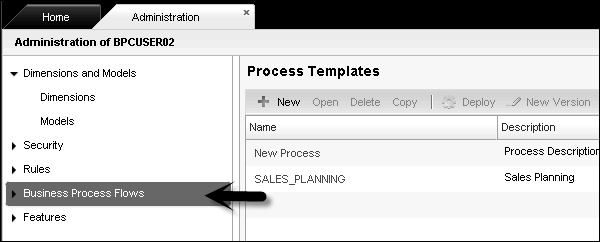
Mở rộng tab này và bạn sẽ thấy Mẫu quy trình và Phiên bản quy trình.
Để tạo một mẫu Quy trình nghiệp vụ mới, hãy chuyển đến tab Mẫu Quy trình. Nhấp vào '+ Mới'.
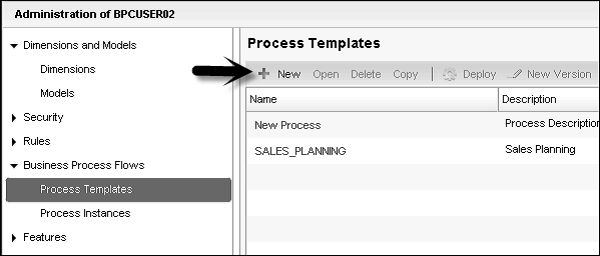
Quản trị viên BPC chịu trách nhiệm tạo và quản lý các mẫu quy trình. Khi các mẫu quy trình được tạo, người dùng doanh nghiệp có thể sử dụng các mẫu để tạo quy trình.
Tình trạng công việc
Trạng thái công việc được sử dụng để khóa một vùng dữ liệu trong một mô hình. Điều này được sử dụng để ghi đè đặc quyền truy cập thành viên của người dùng để ghi vào một khu vực cụ thể.
Có nhiều thứ nguyên được xác định cho một vùng có một thuộc tính được gọi là CHỦ SỞ HỮU. Trong khi xác định trạng thái công việc, những điều sau được xác định:
Work Status - Nó thuộc về trạng thái vật lý của dữ liệu.
Security- Bạn có thể đặt mức độ bảo mật khác nhau khi thay đổi dữ liệu trong hệ thống - Tất cả hoặc Đã khóa. Bạn có thể đặt người có thể thay đổi trạng thái công việc - Người quản lý hoặc Chủ sở hữu.
Data Update - Điều này xác định cách dữ liệu sẽ được cập nhật bởi khách hàng.
Push - Tùy chọn này được sử dụng để đẩy cùng một trạng thái công việc cho tất cả các con của một thành viên.
Khi trạng thái công việc được xác định, người dùng có thể sử dụng chúng để khóa dữ liệu để xem xét và phê duyệt, v.v. Để thực hiện thông báo qua e-mail về trạng thái công việc, bạn nên đặt các thông số, APPROVALSTATUSMAIL, APPROVALSTATUSMSG, SMTPPASSWORD, SMTPPORT, SMTP SERVER , SMTPAUTH, v.v.
Xác định tình trạng công việc
Chuyển đến Lập kế hoạch và Quản trị Kinh doanh → Tính năng.
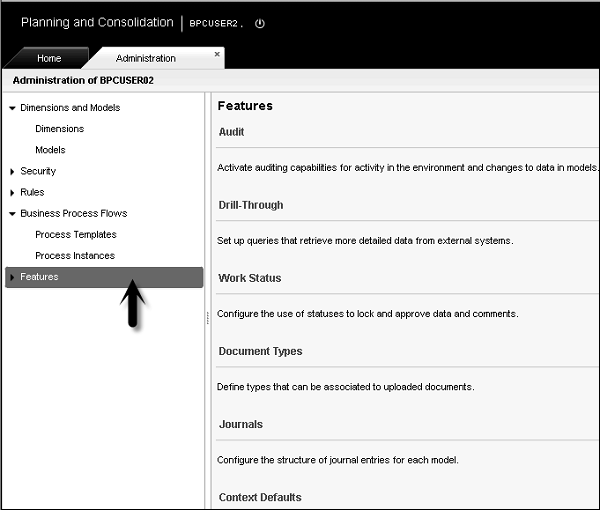
Ở phía bên trái, bạn có tab Tính năng. Mở rộng tab này và bạn sẽ thấy Trạng thái công việc là tùy chọn đầu tiên.
Chuyển đến Trạng thái công việc và ở phía bên phải, bạn sẽ nhận được các tùy chọn để tạo và quản lý trạng thái công việc.
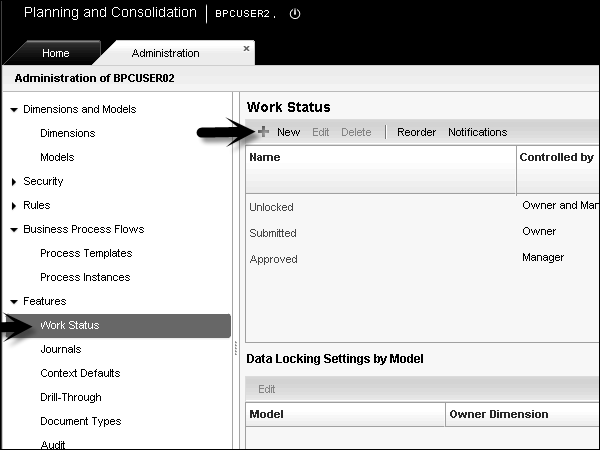
Kiểm soát tình trạng công việc
Bạn có thể xác định trong hệ thống BPC, ai có thể thay đổi dữ liệu. Điều này bao gồm các cấp độ truy cập sau:
Ai có thể thay đổi dữ liệu?
All - Điều này cho phép tất cả người dùng có quyền truy cập thích hợp để thay đổi dữ liệu.
Locked- Điều này khóa thay đổi trên dữ liệu. Không ai có thể thay đổi dữ liệu.
Manager - Chỉ cha mẹ của chủ sở hữu / người quản lý mới có thể thay đổi dữ liệu.
Owner - Chỉ chủ sở hữu mới có thể thay đổi dữ liệu.
Ai có thể kiểm soát tình trạng công việc?
Both - Nếu bạn chọn cả hai, chủ sở hữu của ID thành viên cụ thể và chủ sở hữu của phụ huynh đối với ID thành viên cụ thể.
Owner - Chủ sở hữu của ID thành viên cụ thể.
Manager - Chủ sở hữu của cha mẹ đối với ID thành viên.
Xác định Người quản lý hoặc Chủ sở hữu trong Cấu trúc phân cấp cơ sở
Chủ sở hữu thành viên chính đóng vai trò là chủ sở hữu đối với ID thành viên chính cụ thể đó và làm người quản lý cho những người con trực tiếp.
Điều này cho phép chủ sở hữu thành viên phụ huynh thay đổi trạng thái công việc của những người con trực tiếp. Trong trường hợp bạn đang chọn tất cả trẻ em, chủ sở hữu là phụ huynh có thể cập nhật trẻ em ở tất cả các cấp.
Chủ sở hữu của thành viên cơ sở chỉ đóng vai trò là chủ sở hữu.
Các thành viên không có cha mẹ nhưng có con cái cũng đóng vai trò là người quản lý và chủ sở hữu của chính họ.
Kiểm soát bởi Quy tắc
Chủ sở hữu được xác định theo phân cấp một thứ nguyên - thứ nguyên CHỦ SỞ HỮU.
Bạn có thể đặt trạng thái công việc trên một ID thành viên duy nhất, trong Trình quản lý này không bao gồm - Tất cả Trẻ em.
Bạn cũng có thể đặt trạng thái làm việc trên nhiều ID thành viên, người quản lý sử dụng Bao gồm - Tất cả Trẻ em.
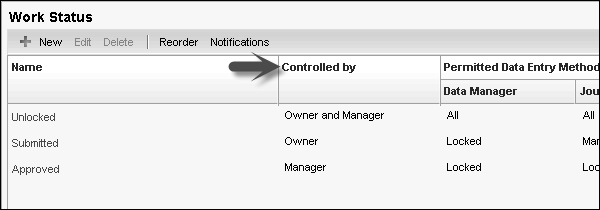
To edit a work status - Chọn Trạng thái công việc, nhấp vào nút Chỉnh sửa ở trên cùng.
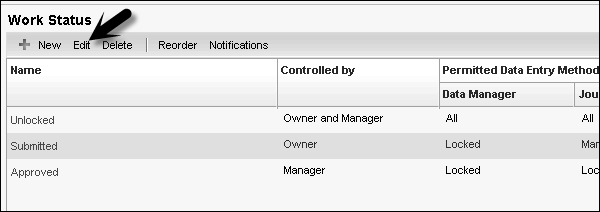
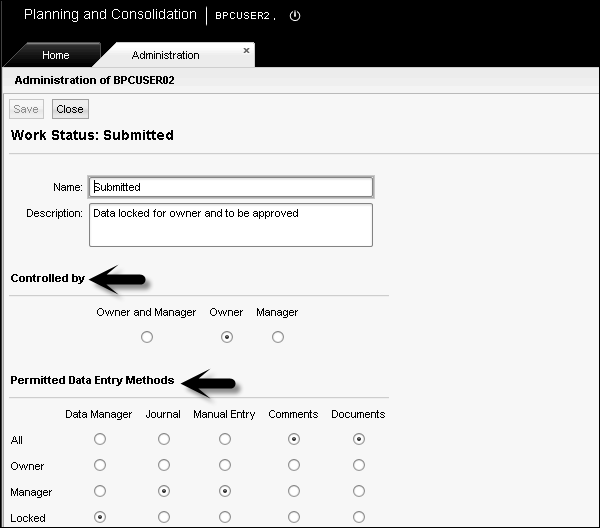
Bạn có thể đặt từ các trường 'Được kiểm soát bởi' ở trên.
Để xóa Trạng thái công việc, hãy chọn trạng thái công việc và nhấp vào 'Xóa'.
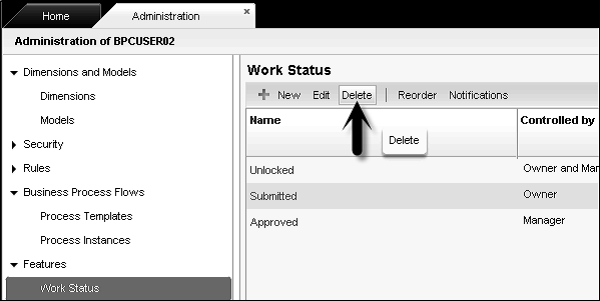
Xuất bản sách
Bạn có thể xuất bản sách lên web BPC. Quản trị viên và người dùng thành thạo có một tùy chọn để tạo sổ báo cáo bằng cách thu thập một loạt báo cáo. Bạn có thể chọn đầu ra là Bản sao máy in hoặc tệp .pdf, có thể được lưu trữ trên máy chủ.
Bạn có thể sử dụng trình hướng dẫn Xuất bản Sách cho việc này. Chuyển đến tùy chọn ePublish và chọn Book Publishing wizard từ đó.


Nó sẽ mở Trình hướng dẫn xuất bản sách → Chọn Xuất bản ngay như được hiển thị trong ảnh chụp màn hình sau.
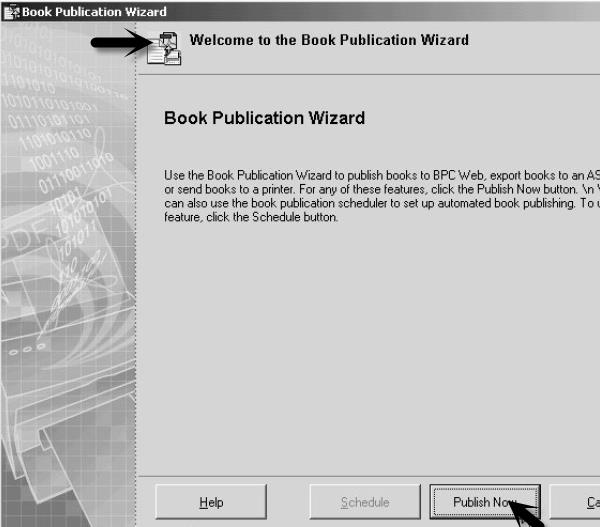
Bạn có hai tùy chọn - Xuất bản ra tệp PDF hoặc in ra máy in.
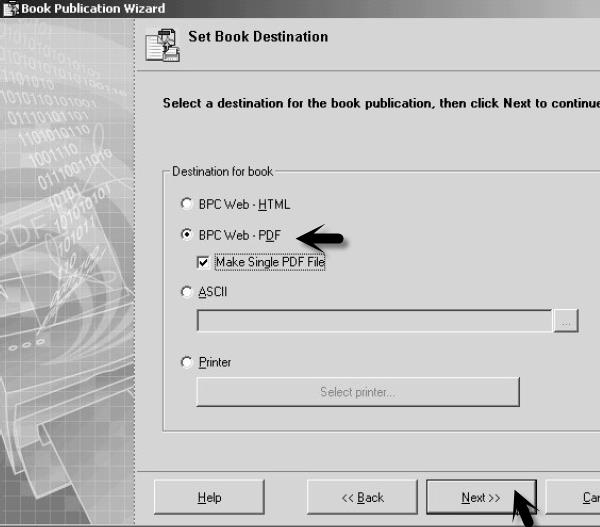
Để xóa sách trong web BPC, hãy chuyển đến phần quản trị BPC.
Chọn ngăn hành động Cấu hình quản trị → Quản lý sách.
Chọn sách bạn muốn quản lý bằng cách sử dụng hộp kiểm và nhấp vào 'Xóa'.
Việc tích hợp BPC với MS Word và tạo báo cáo dễ dàng hơn. BPC 10.0 có khả năng tích hợp và báo cáo trực tiếp bằng Microsoft Word và PowerPoint.
Phiên bản BPC 10.0 của NetWeaver giúp bạn kết hợp các tính năng BPC với chức năng phong phú của Microsoft Word, Excel và PowerPoint. Sử dụng BPC cho văn phòng bạn có thể sử dụng tất cả các tính năng mặc định của Microsoft và các trang tính, bài thuyết trình có thể được liên kết trực tiếp với cơ sở dữ liệu BPC.
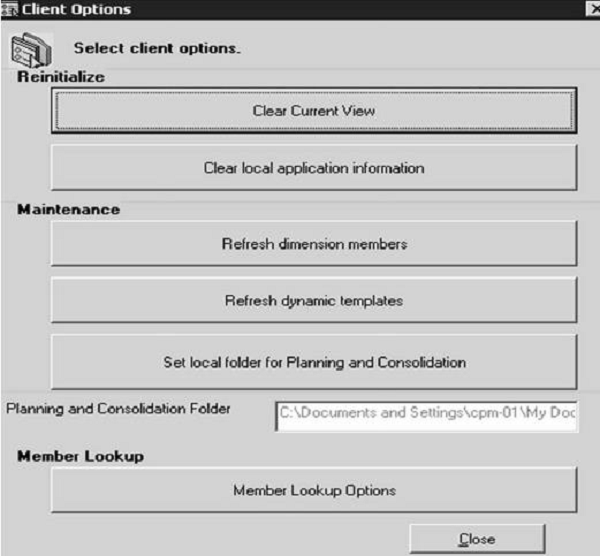
Các tác vụ sau có thể được thực hiện để bảo trì máy khách.
- Đặt lại thanh chế độ xem hiện tại
- Xóa thông tin ứng dụng cục bộ
- Làm mới thành viên thứ nguyên
- Làm mới các mẫu động
- Đặt thư mục Cục bộ để Lập kế hoạch và Hợp nhất cho Khách hàng
Bạn có thể mở các giao diện này qua Web BPC → Danh sách các giao diện có sẵn

Xuất bản từ Microsoft Word
Đi tới Tệp - Lưu Dưới dạng. Chọn Lưu dưới dạng Trang Web như được hiển thị trong ảnh chụp màn hình sau.

Nhập tên tệp và chọn thư mục Web trỏ đến vị trí bộ ứng dụng BPC của bạn.
Bạn có thể chọn từ các thư mục sau:
- AppSetPublications - Được sử dụng để xuất bản áp dụng cho tất cả các ứng dụng trong AppSet.
- [application] - Được sử dụng để xuất bản cho một ứng dụng cụ thể.
- _private - Người dùng cụ thể.
Sau khi bạn chọn thư mục, hãy nhấp vào biểu tượng 'Lưu'.
Như đã thảo luận trước đó, bạn có thể tích hợp PowerPoint với BPC 10.0.
Xuất bản sang PowerPoint
Đi tới Tệp → Lưu dưới dạng. Chọn Lưu dưới dạng Trang Web như được hiển thị trong ảnh chụp màn hình sau.
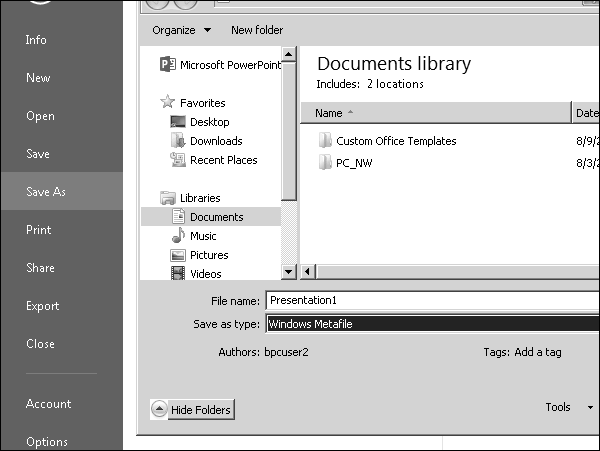
Nhập tên tệp và chọn thư mục Web trỏ đến vị trí bộ ứng dụng BPC của bạn.
Bạn có thể chọn từ các thư mục sau:
AppSetPublications - Được sử dụng để xuất bản áp dụng cho tất cả các ứng dụng trong AppSet.
[application] - Được sử dụng để xuất bản cho một ứng dụng cụ thể.
_site - Được sử dụng để xuất bản cho một trang web cụ thể.
_private - Người dùng cụ thể
SAP BPC cũng cung cấp các công cụ thiết yếu - Tài liệu (kho lưu trữ tệp), Tạp chí (để thực hiện điều chỉnh dữ liệu trong cơ sở dữ liệu), thống kê, kiểm toán, v.v.
Các tài liệu
Điều này cung cấp một kho lưu trữ trung tâm để lưu trữ và chia sẻ các tệp và các trang web. Có một tính năng tên là Document View có thể được sử dụng để đăng, chia sẻ và truy xuất các tệp hoặc nội dung của một trang web.
Đăng tệp lên chế độ xem tài liệu
Bạn có thể đăng tệp hoặc URL để thêm vào chế độ xem tài liệu. Bạn có thể đặt mô tả, đặt quyền truy cập và xác định xem bạn có muốn gửi thông báo qua email về tài liệu hay không.
Bạn có thể lưu tệp vào ổ đĩa cục bộ hoặc thư mục mạng. Các tệp có phần mở rộng sau có thể được tải lên -
XLS, .XML, .MHT, .MHTML, .HTM, XLT, .DOC,, .HTML, .XLSX, .XLSM, .XLSB, .ZIP, .PDF, .PPTX, .PPTM, .CDM, .TDM , .PNG, .GIF, .JPG, .CSS, .MRC, .DOT, .PPT, .POT, .POTX, .POTM, .DOCX, .DOCM, .DOTX, .DOTM
Quản trị viên BPC cũng có thể thay đổi các thông số môi trường (DEFAULT_EXTENSIONS) để cho phép các tệp khác được đăng.
Cũng có thể phân loại tài liệu, sắp xếp và lọc tài liệu dựa trên các yếu tố sau:
- Loại tài liệu và loại phụ
- Bối cảnh mô hình
- Quyền truy cập
- Date
Để truy cập Loại tài liệu, hãy đi tới Cổng thông tin điện tử BPC → Quản trị.
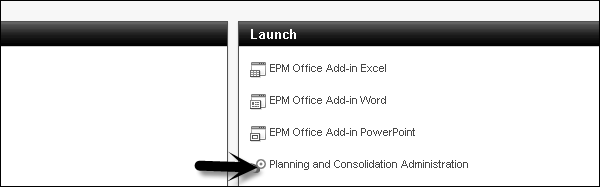
Ở phía bên trái của màn hình, bạn có một tùy chọn để chọn 'Tính năng'.
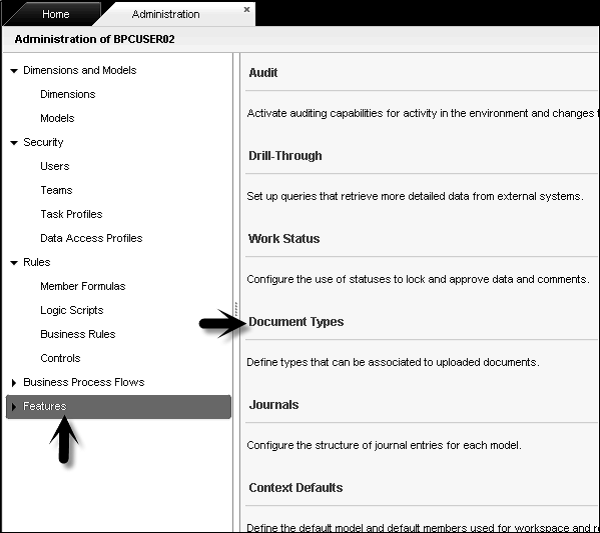
Khi bạn mở rộng Tính năng, bạn sẽ nhận được tùy chọn Loại tài liệu. Bạn có thể chọn loại tài liệu và loại phụ từ đây và chỉnh sửa.
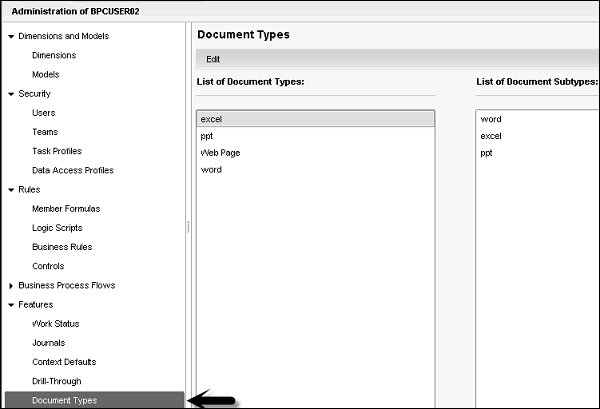
Kiểm toán
Chức năng kiểm tra cho phép bạn tạo các báo cáo chứa lịch sử các phiên người dùng và thông tin hệ thống. Bạn có thể tạo báo cáo Kiểm tra về các chủ đề sau:
Business Process Flow - Bạn có thể tạo các báo cáo này trong BPF.
- Standard
- Step
- Audit
Security - Bạn có thể tạo các báo cáo này trong Bảo mật.
- User
- Team
- Hồ sơ nhiệm vụ
- Cấu hình Truy cập Dữ liệu
- BPF
General - Bạn có thể tạo các báo cáo này dưới dạng tổng quát.
- Tình trạng công việc
- Hoạt động quản trị
- Comments
- Thay đổi dữ liệu
Tạo báo cáo kiểm toán
Chuyển đến Lập kế hoạch Kinh doanh và Quản trị Hợp nhất. Ở phía bên trái của màn hình, bạn có một tùy chọn để tạo báo cáo Kiểm tra.
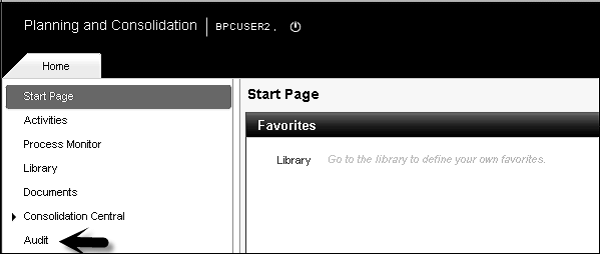
Khi bạn nhấp vào tab Kiểm tra, bạn sẽ thấy tất cả ba tùy chọn báo cáo.
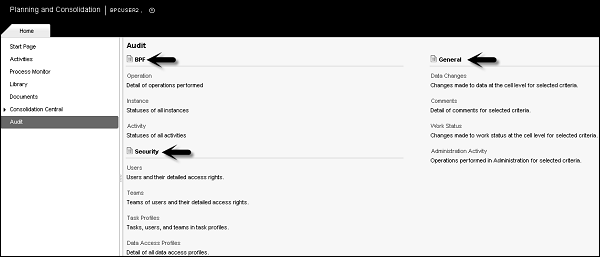
Để tạo báo cáo, hãy nhấp vào bất kỳ loại báo cáo nào.
Chọn cấp độ Kiểm tra - mẫu, phiên bản và Thời lượng và nhấp vào Hiển thị.
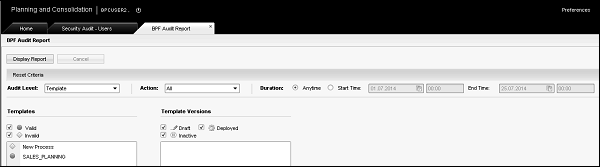
Tương tự, bạn có thể tạo Báo cáo bảo mật và Báo cáo chung.
Tạp chí
Các tạp chí trong BPC được sử dụng để cập nhật dữ liệu trong cơ sở dữ liệu. Điều này thường được thực hiện để đăng dữ liệu cuối quý hoặc cuối năm trong BPC.
Thí dụ
Giả sử một quản trị viên đã tải lên một thông tin sổ cái chung vào một ứng dụng để Người quản lý khu vực xem xét bằng trình quản lý dữ liệu. Quản lý Khu vực có thể thực hiện các thay đổi cần thiết đối với dữ liệu bằng cách sử dụng mục nhập nhật ký.
Sau đây là các tác vụ có thể được thực hiện từ Trình quản lý tạp chí. Nếu bạn có bất kỳ mục nhật ký nào đang mở, bạn có thể thực hiện chúng từ tùy chọn Nhật ký.
| Bài tập | dẫn đường |
|---|---|
| Tạo mục nhập nhật ký | Điều này có thể được thực hiện bằng Action Pane |
| Sửa đổi mục nhập nhật ký | Tùy chọn Save as có thể được sử dụng để lưu mục nhập nhật ký với ID mới |
| Sao chép một mục nhập nhật ký | Từ danh sách tạp chí, chọn một mục nhập tạp chí và sao chép để xác nhận |
| Tìm kiếm Tạp chí | Chọn truy vấn mới từ Trình quản lý tạp chí |
| Mở lại một tạp chí | Chọn mở lại tạp chí |
Có nhiều chức năng nhập Nhật ký khác có thể được thực hiện bằng Trình quản lý Nhật ký hoặc từ Ngăn hành động.
Để tạo, chỉnh sửa, xóa và sửa đổi Thông số Nhật ký, hãy chuyển đến Quản trị kế hoạch kinh doanh và hợp nhất → Tính năng.
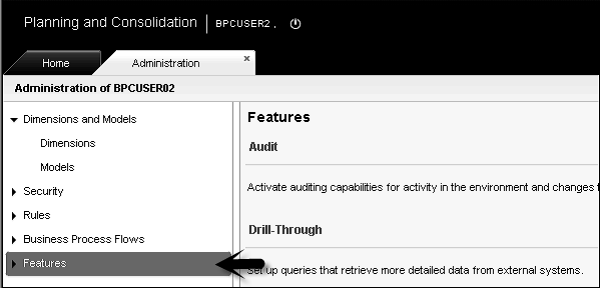
Mở rộng tab Tính năng → Chọn Tạp chí.
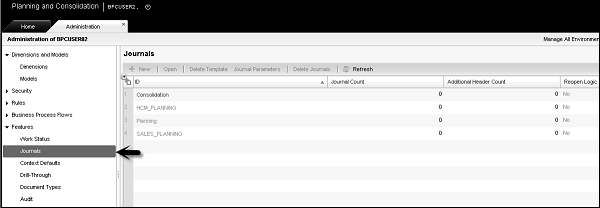
Từ đây, bạn có thể tạo tạp chí mới, xóa mẫu, thông số tạp chí, xóa tạp chí, v.v.
Dòng quy trình nghiệp vụ được sử dụng để hướng dẫn người dùng với tập hợp các tác vụ ứng dụng được xác định trước. Các bước này phải được thực hiện theo chuỗi và có thể có cả các bước phụ.
Các bước phụ trong luồng quy trình không được thực hiện theo trình tự và có thể không bắt buộc ở mỗi lần lặp. Cũng lưu ý rằng Luồng quy trình nghiệp vụ chỉ có thể được xác định cho các tác vụ của người dùng cuối chứ không phải cho các tác vụ quản trị.
Các tính năng sau của Dòng quy trình nghiệp vụ có thể được sử dụng:
Danh sách công việc cá nhân
Danh sách này được sử dụng để hiển thị các bước và bước phụ được chỉ định cho bạn hoặc các bước đã hoàn thành mà bạn cần xem lại. Chúng được gọi là vùng bước.
Danh sách việc cần làm chứa tên và trạng thái của từng khu vực bước. Họ có thể có các trạng thái sau:
Action Required - Chờ hoàn thành như bước mới
Review Required - Bước đang chờ xem xét và hành động đã hoàn tất
Completed - Bước đã hoàn thành
Rejected - Bước không vượt qua được các điều kiện ở trạng thái hoàn thành
Pending - Bước đang đợi bước mở lại được hoàn thành
Có nhiều trạng thái “Danh sách việc cần làm” khác như mở lại, chờ trạng thái công việc thích hợp, chờ mở lại và không khả dụng.
Mở lại và Đặt lại
Bạn cũng có thể mở lại một bước đã hoàn thành hoặc đặt lại một phiên bản cụ thể hoặc một tập hợp các phiên bản quy trình nghiệp vụ. Để mở lại một bước, bước đó phải có các tiêu chí sau:
Thuộc tính cho phép mở lại nên được bao gồm trong bước.
Trạng thái bước sẽ hoàn tất.
Bạn chỉ có thể mở một bước trước đó tại một thời điểm và các bước có thể được mở theo trình tự.
Nếu một bước có thuộc tính Bật người đánh giá, người dùng không thể mở lại bước này trực tiếp nhưng có thể gửi yêu cầu qua email đến người đánh giá.
Người dùng được gán bảo mật tác vụ ReopenBPFStep.
Các bước đã hoàn thành
Tất cả các bước đã hoàn thành đều được hệ thống kiểm tra và hiển thị trong báo cáo.
Thứ nguyên bị khóa ưu tiên
Tất cả các thứ nguyên bị khóa không được chỉ định trong chế độ xem hiện tại của Quy trình nghiệp vụ vẫn bị khóa trong bất kỳ trang tính đang mở nào.
Copying a Business Process Flow - Đăng nhập vào Quản trị Hợp nhất và Lập kế hoạch Kinh doanh → Luồng Quy trình Kinh doanh.
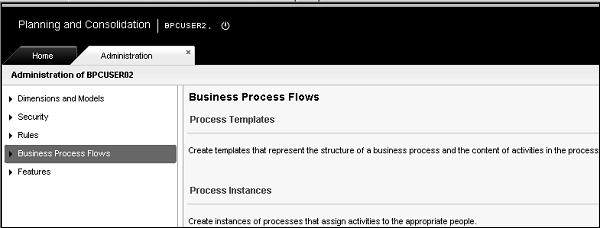
Danh sách tất cả BPF được hiển thị. Để sao chép một BPF, hãy chọn BPF và nhấp vào 'Lưu dưới dạng'. Nhập tên và mô tả của BPF và lưu dưới dạng BPF.
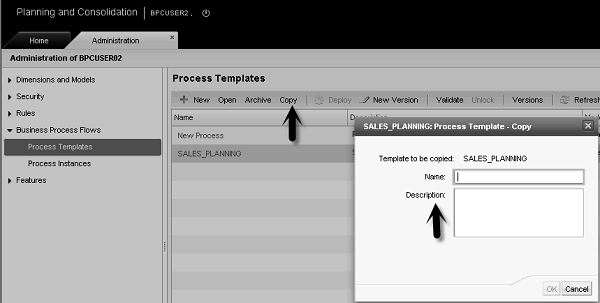
Tương tự, bạn có thể đặt lại luồng Quy trình công việc, sử dụng tùy chọn quản lý bằng cách chọn đặt lại các trường hợp luồng quy trình.
Menu tùy chỉnh cung cấp bản tóm tắt quy trình kinh doanh và cũng cung cấp liên kết đến thông tin hữu ích được sử dụng trong quy trình. Quản trị viên BPC có trách nhiệm tạo các menu tùy chỉnh và gán quyền truy cập để chỉ những người được yêu cầu mới thấy các menu này. Có khả năng bạn có thể có nhiều người dùng với các quyền truy cập khác nhau trên một menu tùy chỉnh.
Menu tùy chỉnh được xác định bằng cách sử dụng mẫu menu tùy chỉnh. Bảng tính EV_MENUSTYLE của mẫu menu tùy chỉnh được sử dụng để xác định định dạng, nội dung, chức năng và thông số của menu tùy chỉnh.
Thiết kế Menu tùy chỉnh
Bạn có thể sử dụng mẫu menu tùy chỉnh để xác định định dạng, nội dung và chức năng trong menu tùy chỉnh. Bạn có thể sử dụng các mẫu mẫu trong ApShell hoặc có thể tạo menu tùy chỉnh bằng cách tạo trang tính mới trong menu hiện có.
Mẫu mẫu chứa nhiều trang tính -
EV_DEFAULT - Để xác định nội dung của menu tùy chỉnh.
EV_MENUSTYLE - Để xác định định dạng của menu tùy chỉnh.
ADMINGROUP - Điều này giống với EV_DEFAULT nhưng chỉ được chỉnh sửa cho người dùng trong nhóm quản trị.
To create a custom menu template
Đi tới BPC Excel eTools → Trình quản lý menu tùy chỉnh → Mở menu Tùy chỉnh.

Bạn có thể tìm thấy các mẫu menu tùy chỉnh mẫu trong EXCEL / Reports / Wizard / ProcessMenu. Có nhiều chức năng menu tùy chỉnh khác nhau có thể được sử dụng để thực hiện các hoạt động excel phổ biến khác nhau như:
- HIGHLIGHT
- OPENLOCALFILE
- NAVIGATION
- OPENWEBFILE
- OPENLOCALFOLDER
- OPENWEBFOLDER
- MEMBERLOOKUP
- OPENMYEVEREST
- OPENURL
- CHANGEGROUP
- PUBLISHBOOK
Nội dung menu tùy chỉnh
Nội dung menu tùy chỉnh được xác định bởi hai phần trong mẫu menu tùy chỉnh - Phần mặc định và phần Mục menu.
Các tham số mặc định sau có thể được xác định cho EVDEFAULT.
| Thông số | Tùy chọn |
|---|---|
| BÌNH THƯỜNG | Giá trị là True - Nó mở menu tùy chỉnh trong giao diện Excel. Giá trị là Sai - Nó mở menu tùy chỉnh trong Excel Chuẩn. |
| HIDEEVTOOLBARS | Nếu Giá trị là Đúng - Nó sẽ ẩn Thanh công cụ Lập kế hoạch và Hợp nhất. Nếu Giá trị Sai - Nó sẽ hiển thị Thanh công cụ Lập kế hoạch và Hợp nhất. |
| CVLIST | Nó được sử dụng để xác định các kích thước phải được hiển thị trên đầu trang menu tùy chỉnh. Các thứ nguyên này có thể được thay đổi trong báo cáo được đề cập trong menu Tùy chỉnh. |
Phần Menu Item bao gồm các thông số sau:
Menu Item - Mô tả văn bản mà người dùng có thể chọn cho mục menu.
Actions - Đánh dấu, chức năng menu tùy chỉnh hoặc lệnh Menu.
Level - Cấp độ có thể được chọn từ phần, mục hoặc mục phụ.
Parameters - Đối với các chức năng menu tùy chỉnh.
Normal Screen- Mặc định là toàn màn hình. Điều này được đặt thành true, mở menu tùy chỉnh trong màn hình Bình thường
CVOverride - Điều này được sử dụng để thay đổi kích thước chế độ xem hiện tại trong khi chuyển đổi ứng dụng.
Mô-đun Hợp nhất SAP BPC được sử dụng để quản lý và chuẩn bị dữ liệu hợp nhất và cung cấp cái nhìn chính xác về dữ liệu hợp nhất trong một tổ chức. Mô-đun hợp nhất cũng cung cấp một môi trường để thực hiện các tác vụ hợp nhất qua web.
Trong phiên bản NetWeaver Lập kế hoạch và Hợp nhất Kinh doanh SAP, bạn có bộ theo dõi hợp nhất được sử dụng để quản lý dữ liệu hợp nhất được báo cáo bởi các nhóm và thành viên tổ chức. Giám sát hợp nhất cũng kiểm soát dữ liệu được báo cáo.
Trung tâm hợp nhất chứa các tạp chí, được sử dụng để tạo và quản lý các mục nhật ký để cập nhật dữ liệu tổng hợp trong cơ sở dữ liệu.
Nó chứa Trình quản lý quyền sở hữu để quản lý hệ thống phân cấp dựa trên quyền sở hữu.
Thiết lập môi trường và dữ liệu chính
Môi trường thiết lập bao gồm quản lý tải dữ liệu chính sau khi bạn đã hoàn thành cài đặt BPC. Người dùng doanh nghiệp có thể thiết lập để làm mới dữ liệu chính hàng đêm hoặc hàng tuần. Điều này có thể đạt được theo những cách khác nhau sau đây.
Tùy chọn đầu tiên là bạn tải dữ liệu từ hệ thống SAP BW xuống một tệp phẳng và sau đó sử dụng BPC DM Manager để tải dữ liệu từ tệp phẳng sang các kích thước BPC.
Tùy chọn khác là tải dữ liệu trực tiếp vào thứ nguyên BPC thông qua Biến đổi SAP BW. Việc lựa chọn tùy chọn phụ thuộc vào yêu cầu kinh doanh của bạn để tìm ra giải pháp phải được thực hiện.
Các bước sau minh họa cách nhập phương tiện truyền tải và tạo gói trình quản lý dữ liệu mới để xử lý quá trình nhập dữ liệu chính.
Bước đầu tiên là Nhập Vận tải - Mã giao dịch: STMS
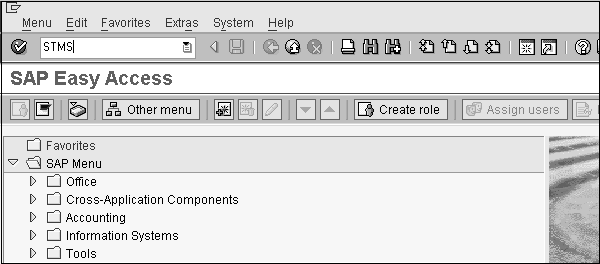
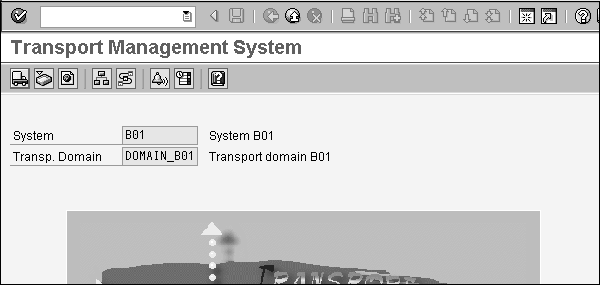
Bước tiếp theo là tạo Gói quản lý dữ liệu để tải từ Máy chủ ứng dụng. Mở BPC Excel và đăng nhập. Đi tới Ngăn hành động và chọn Quản lý dữ liệu.
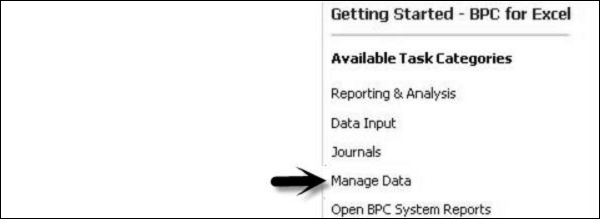
Bây giờ để tạo một gói mới, hãy chuyển đến Quản lý dữ liệu duy trì → Quản lý gói.
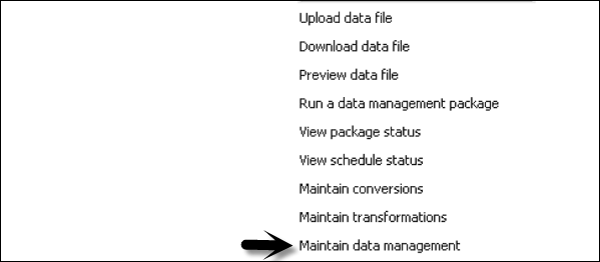
Để tạo gói mới, nhấp chuột phải vào vùng trống và chọn Thêm gói.

Nhấp vào tùy chọn thả xuống Chuỗi xử lý và chọn Z_IMPORT_MASTER_DATA_LOAD. Nhấp vào tùy chọn Chọn.
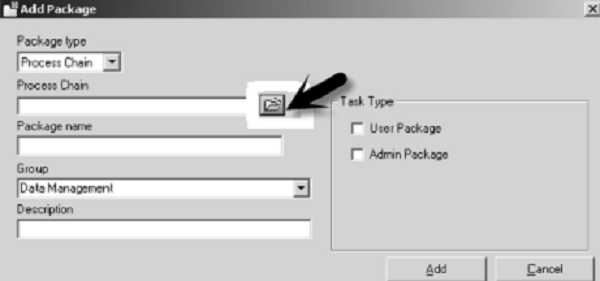
Nhập tên gói và mô tả. Nhấp vào Thêm và Lưu.
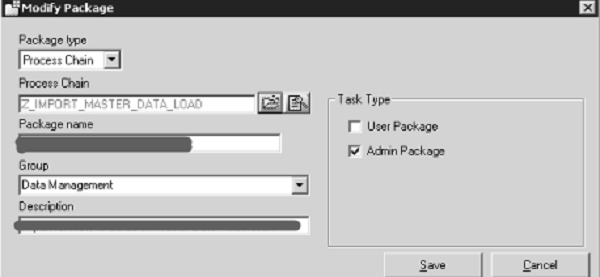
Bây giờ, hãy chuyển đến tùy chọn Quản lý Gói trong Duy trì Quản lý Dữ liệu. Chọn gói đã được tạo ở bước trước và nhấp vào Sửa đổi.
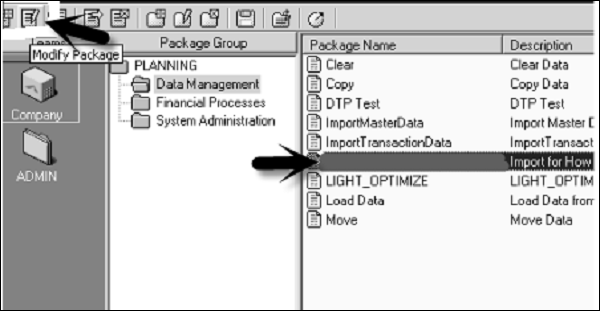
Trong cửa sổ tiếp theo, nhấp vào Xem Gói và sau đó nhấp vào nút 'Nâng cao'.
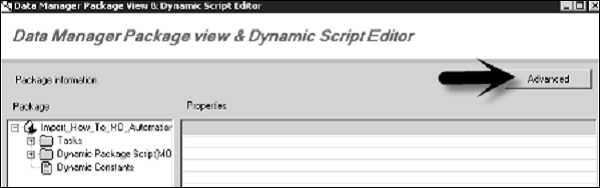
Trong cửa sổ tiếp theo của tập lệnh duy trì động, hãy nhấp vào 'OK'.
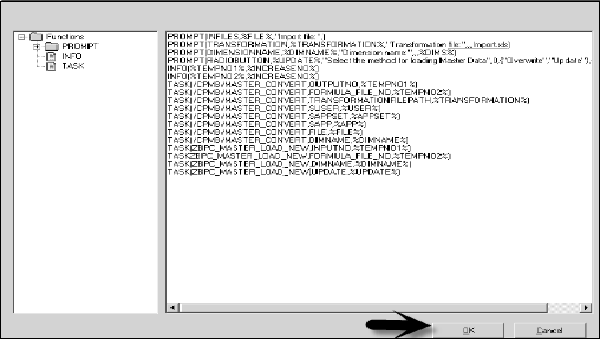
Nhấp vào 'Lưu' và 'OK' và đóng thiết lập.
Tạo mô hình để hợp nhất
Mô hình được sử dụng để lưu giữ các mối quan hệ, tính toán và dữ liệu trong một tổ chức. Có hai loại mô hình có thể được tạo -
- Mô hình báo cáo
- Mô hình không báo cáo
Chúng tôi sử dụng các mô hình báo cáo cho mục đích phân tích. Các mô-đun Không phải Báo cáo bao gồm mô hình Trình điều khiển và Tỷ lệ và được sử dụng cho tỷ giá tiền tệ, giá cả, dữ liệu quyền sở hữu, v.v.
Types of Reporting Models - Sau đây là các loại mô hình không báo cáo.
- Consolidation
- Finance
- Generic
Types of Non Reporting Models - Sau đây là các loại mô hình không báo cáo.
- Rate
- Ownership
Lưu ý rằng bạn có thể thực hiện báo cáo trên các mô hình không báo cáo nhưng bạn không thể chỉ định trạng thái công việc cho chúng.
Để tạo một mô hình, hãy đăng nhập vào Quản trị Hợp nhất và Lập kế hoạch Kinh doanh.
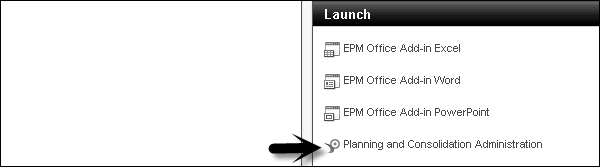
Chuyển đến Thứ nguyên và Mô hình ở bên trái màn hình, nhấp vào tab 'Mô hình'. Để tạo một mô hình mới, hãy nhấp vào dấu “+ Mới”.
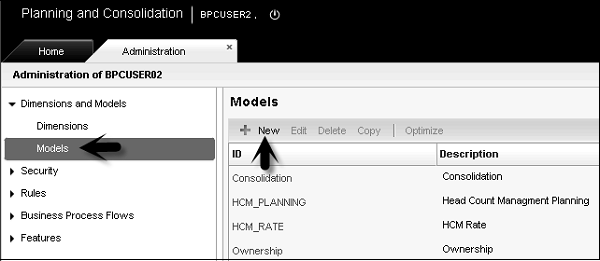
Trong cửa sổ tiếp theo, bạn phải nhập Id mô hình và mô tả và chuyển đến nút Tiếp theo.
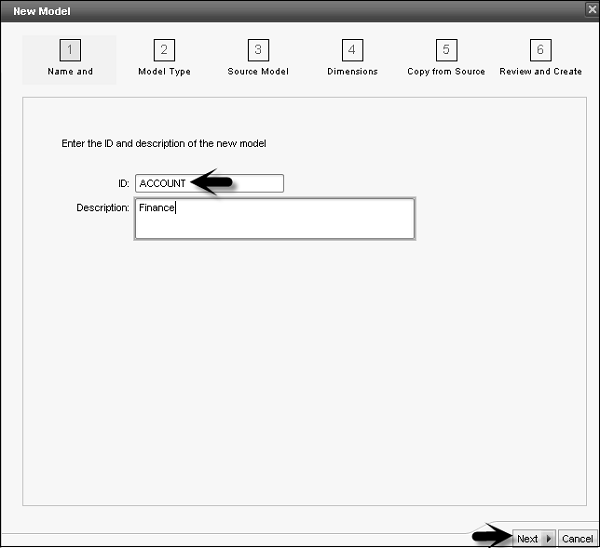
Chọn Loại mô hình - Báo cáo hoặc Trình điều khiển và Xếp hạng và nhấp vào 'Tiếp theo'.
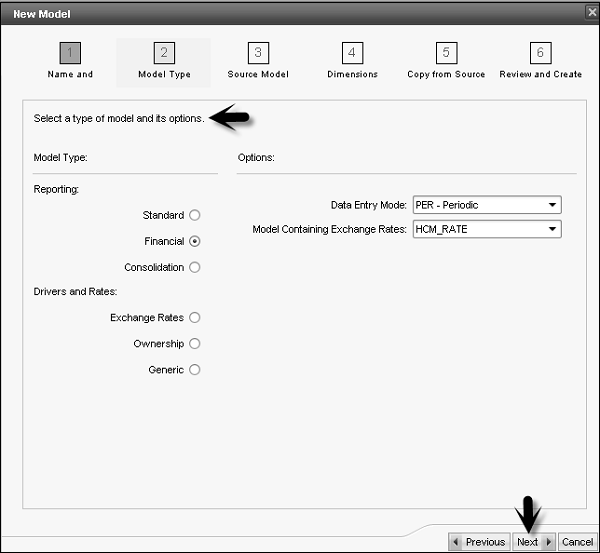
Trong màn hình tiếp theo, bạn có tùy chọn để chọn một mô hình trống hoặc bạn có thể sao chép từ một mô hình hiện có.
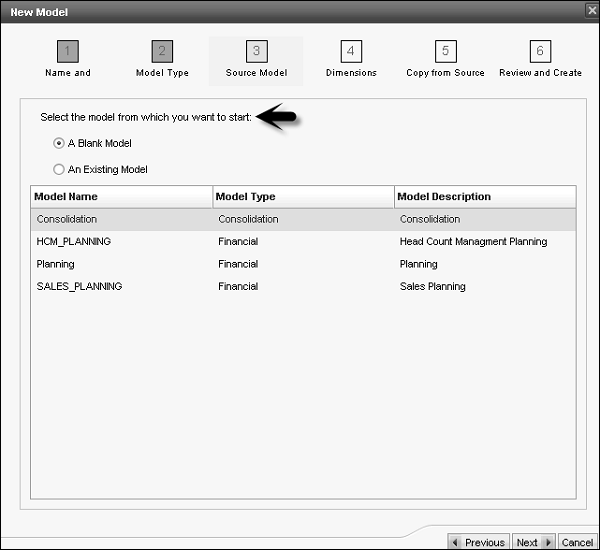
Khi bạn chọn tiếp theo, trong màn hình mới, bạn phải chọn các kích thước để đưa vào mô hình mới. Bạn phải thêm các kích thước cụ thể theo loại mô hình.
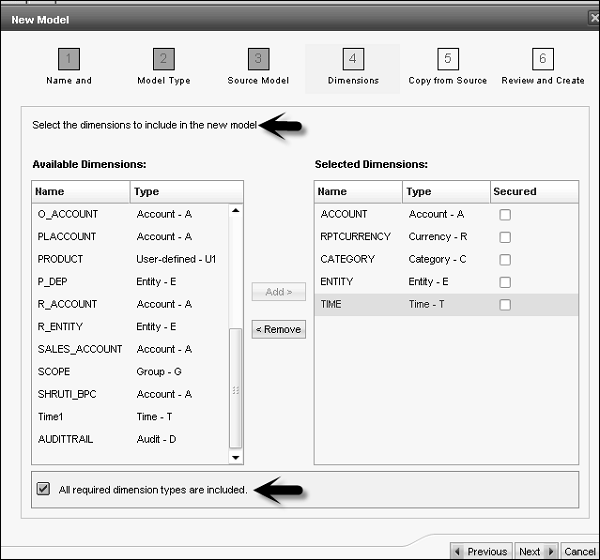
Bấm tiếp'. Trong cửa sổ cuối cùng, bạn sẽ nhận được một bản tóm tắt và tùy chọn tạo. Nhấp vào tùy chọn 'Tạo' để tạo một mô hình mới.

Tương tự, bạn có thể sao chép một mô hình Hiện có.
Tạo logic hợp nhất
Logic được định nghĩa là các phép tính được thực hiện ở các cấp độ khác nhau. Việc thực hiện logic hợp nhất đòi hỏi một số loại chuyên môn và yêu cầu kinh doanh. Một logic có thể được xác định ở các cấp độ khác nhau -
Trong một thứ nguyên sử dụng ngôn ngữ Microsoft MDX.
Với sự trợ giúp của các tập lệnh.
Sử dụng các quy tắc nghiệp vụ được thực thi với các yêu cầu nghiệp vụ được xác định trước.
Công thức BPC Excel.
Một logic có thể được thực thi ở các cấp độ khác nhau -
- Dịch vụ phân tích
- Máy chủ ứng dụng BPC
- Báo cáo trực tiếp / Excel
Tạo logic hợp nhất
Đăng nhập vào Quản trị Hợp nhất và Lập kế hoạch Kinh doanh → Quy tắc.
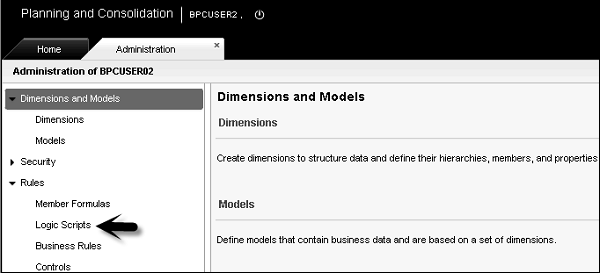
Chọn tùy chọn Logic Scripts ở bên trái màn hình. Chọn Model từ phía bên phải của màn hình.
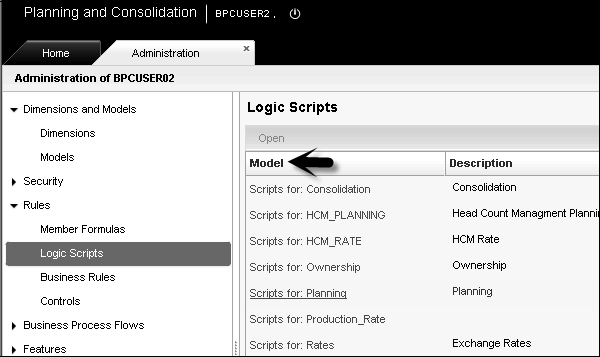
Nhấp vào + Dấu hiệu mới và nhập Tên tệp tập lệnh logic. Đi tới nút 'Tạo'.
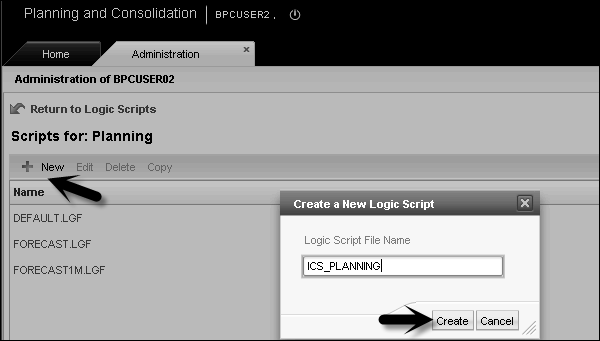
Nhập tập lệnh Logic và nhấp vào 'Xác thực'.
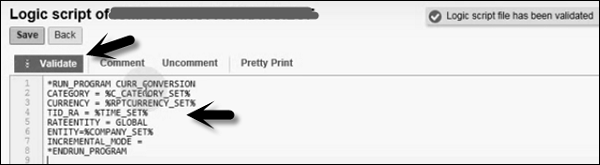
Sau khi tập lệnh được xác thực, hãy nhấp vào nút 'Lưu'.
Để thực hiện chuyển đổi tiền tệ và loại trừ giữa các công ty, bạn cần một loại thứ nguyên - Thứ nguyên liên công ty (I). Để thực hiện loại bỏ liên công ty, một ứng dụng phải có những điều sau:
- Loại thứ nguyên “I” để loại bỏ liên công ty.
- Thứ nguyên “I” phải bao gồm một thuộc tính ENTITY.
- Thứ nguyên tài khoản phải bao gồm thuộc tính ELIMACC.
- Thứ nguyên thực thể nên bao gồm thuộc tính ELIM.
- Bạn nên đặt các bàn kinh doanh phù hợp.
- Cần có gói DPT để thực thi logic liên công ty.
| Kích thước | Bất động sản | Chiều dài | Nội dung |
|---|---|---|---|
| Tài khoản | ELIMACC | 20 | Tài khoản hợp lệ |
| Thực thể | LOẠI BỎ | 1 ký tự | Nó chứa 'Y' hoặc trống |
| Liên công ty | Thực thể | 20 | Id thực thể wrt Thành viên liên công ty |
| Tiền tệ | Báo cáo | 1 | 'Y' hoặc trống |
Logic loại bỏ mặc định thực hiện các chức năng sau:
- Kiểm tra tất cả các thực thể cấp cơ sở mà ELIM <> Y.
- Chỉ giới hạn thứ nguyên tiền tệ cho tất cả các đơn vị tiền tệ báo cáo.
- Nó loại bỏ tất cả các tài khoản được loại bỏ vào tài khoản cắm mong muốn.
- Loại bỏ được thực hiện bên dưới gốc chung đầu tiên trong "thực thể loại bỏ".
Trung tâm hợp nhất
Trung tâm hợp nhất SAP BPC được sử dụng để quản lý và chuẩn bị dữ liệu hợp nhất và cung cấp cái nhìn chính xác về dữ liệu hợp nhất trong một tổ chức. Mô-đun hợp nhất cũng cung cấp một môi trường để thực hiện các tác vụ hợp nhất qua web.
Sau đây là các tính năng chính trong Trung tâm hợp nhất -
Giám sát hợp nhất
Trong phiên bản NetWeaver Lập kế hoạch và Hợp nhất Kinh doanh SAP, bạn có bộ theo dõi hợp nhất được sử dụng để quản lý dữ liệu hợp nhất được báo cáo bởi các nhóm và thành viên tổ chức. Giám sát hợp nhất cũng kiểm soát dữ liệu được báo cáo.
Nó là một trong những thành phần quan trọng trong khi thực hiện hợp nhất gia tăng vì nó giao tiếp với công cụ hợp nhất để thực hiện thực hiện dịch tiền tệ. Trình theo dõi hợp nhất cũng hiển thị hệ thống phân cấp nhóm-tổ chức được xác định trong Trình quản lý quyền sở hữu. Sử dụng trình theo dõi hợp nhất, bạn có thể thực hiện hợp nhất đầy đủ có chứa phân cấp nhóm-thực thể. Bạn cũng có thể thực hiện hợp nhất gia tăng chỉ với các thực thể được cập nhật.
Tạp chí
Trung tâm hợp nhất chứa các tạp chí được sử dụng để tạo và quản lý các mục nhật ký để cập nhật dữ liệu tổng hợp trong cơ sở dữ liệu.
Người quản lý quyền sở hữu
Nó chứa Trình quản lý quyền sở hữu để quản lý hệ thống phân cấp dựa trên quyền sở hữu.
Màn hình điều khiển
Nó được sử dụng để quản lý các kiểm soát được sử dụng để xác thực dữ liệu được báo cáo.
Thiết lập tạp chí
Các tạp chí trong BPC được sử dụng để cập nhật dữ liệu trong cơ sở dữ liệu. Điều này thường được thực hiện để đăng dữ liệu cuối quý hoặc cuối năm trong BPC.
Example- Giả sử quản trị viên đã tải lên thông tin sổ cái chung vào một ứng dụng để Quản lý khu vực xem xét bằng trình quản lý dữ liệu. Quản lý Khu vực có thể thực hiện các thay đổi cần thiết đối với dữ liệu bằng cách sử dụng mục nhập nhật ký.
Sau đây là những công việc mà người quản lý Tạp chí có thể thực hiện. Nếu bạn có bất kỳ mục nhật ký nào đang mở, bạn có thể thực hiện chúng từ tùy chọn Nhật ký.
| Bài tập | dẫn đường |
|---|---|
| Tạo mục nhập nhật ký | Điều này có thể được thực hiện từ Action Pane. |
| Sửa đổi mục nhập nhật ký | Tùy chọn Save as có thể được sử dụng để lưu mục nhập nhật ký với ID mới. |
| Sao chép mục nhập nhật ký | Từ danh sách Nhật ký, hãy chọn Mục nhập Nhật ký và sao chép để xác nhận. |
| Tìm kiếm Tạp chí | Chọn Truy vấn Mới từ Trình quản lý Tạp chí. |
| Mở lại một tạp chí | Chọn Mở lại Tạp chí. |
Có các chức năng nhập Nhật ký khác có thể được thực hiện bằng Trình quản lý Nhật ký hoặc từ Ngăn hành động.
Để tạo, chỉnh sửa, xóa và sửa đổi Thông số Nhật ký, hãy chuyển đến Quản trị kế hoạch kinh doanh và hợp nhất → Tính năng.
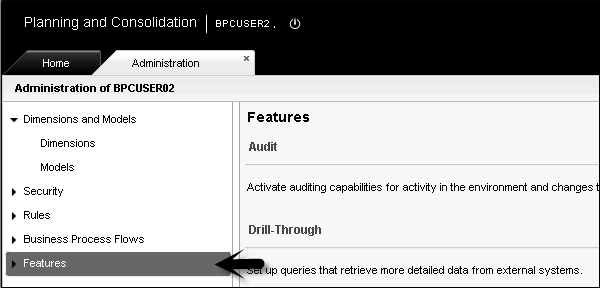
Mở rộng tab Tính năng → Chọn Tạp chí.
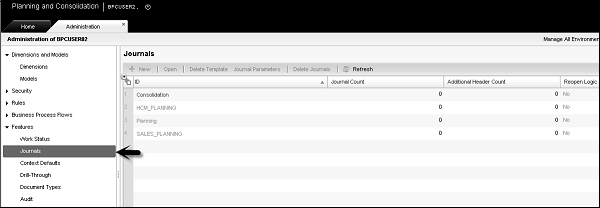
Sử dụng tính năng này, bạn có thể tạo tạp chí mới, xóa mẫu, thông số tạp chí, xóa tạp chí, v.v.
Dịch tiền tệ địa phương
Dịch nội tệ có nghĩa là chuyển đổi số tiền bằng đơn vị tiền tệ nguồn sang đơn vị tiền tệ đích. Bạn có thể thực hiện dịch tiền tệ ở bất kỳ cấp độ nhóm / tổ chức nào.
Việc dịch nội tệ được thực hiện tại trung tâm hợp nhất của hệ thống Kế hoạch và Hợp nhất Kinh doanh. Để chạy bản dịch tiền tệ trên một thực thể cụ thể, quản trị viên BPC của bạn phải cấp cho bạn quyền ghi trên thực thể đó.
Sau đây là những thông tin chính trong việc thực hiện dịch nội tệ -
Category - Điều này bao gồm phân loại dữ liệu được báo cáo mà bạn đã liên kết với số tiền đã dịch.
Time - Nó hiển thị khoảng thời gian nhập dữ liệu mà số lượng cần dịch đã được nhập.
Reporting Currency - Điều này cho bạn biết chọn đơn vị tiền tệ mà bạn muốn chạy bản dịch.
Group/Entity - Điều này xác định các trường mà bản dịch được thực hiện.
Translation Execution Mode - Bạn có thể thực hiện bản dịch toàn bộ nội tệ hoặc bạn có thể chọn bản dịch tăng dần.
Rate Entry - Mục này chứa các tỷ giá hối đoái để chọn trong khi thực hiện chuyển đổi tiền tệ.
Thực hiện dịch tiền tệ
Đi tới cổng web BPC → Chọn Trung tâm hợp nhất.
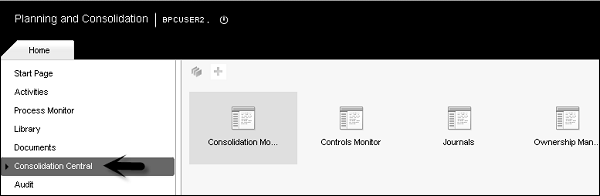
Chuyển đến Màn hình hợp nhất sau khi mở rộng Trung tâm hợp nhất.

Chọn hàng thực thể / nhóm mà bạn muốn thực hiện dịch tiền tệ.
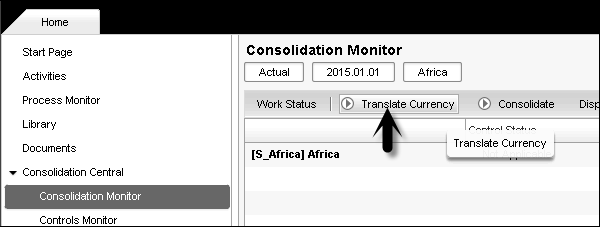
Trong hộp thoại tiếp theo, chọn chế độ Thực thi - dịch đầy đủ hoặc Dịch tăng dần. Nhấp vào 'Ok' sau khi chọn các trường.
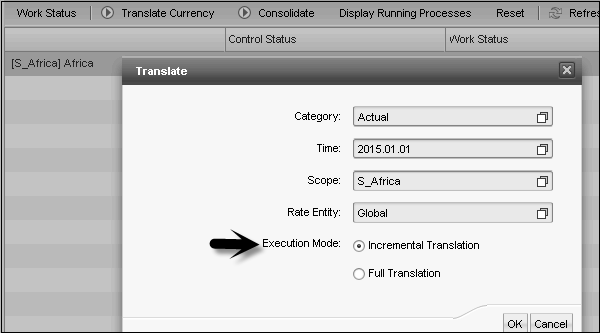
Trong BPC, cần phải định cấu hình loại bỏ liên công ty giữa các công ty con hoặc công ty mẹ để tránh tính hai lần. Loại bỏ liên công ty được thực hiện với sự trợ giúp của logic tập lệnh.
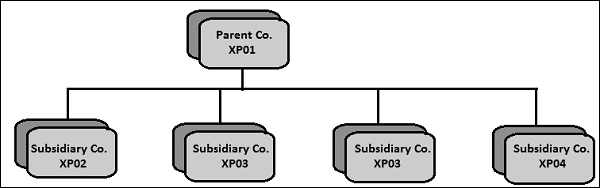
Nếu bạn có các giao dịch giữa các công ty con là Công ty XP02, XP03, các giao dịch này nên được loại bỏ. Các giao dịch này dành cho tài khoản phải trả và phải thu của nội bộ công ty cũng như chi phí và chi phí bán hàng giữa các công ty.
Định cấu hình loại bỏ liên công ty
Trước khi thực hiện loại bỏ liên công ty, bạn phải có các điều kiện tiên quyết sau:
- Một môi trường hợp nhất
- Bạn nên thực hiện chuyển đổi tiền tệ trước khi loại bỏ.
Để bắt đầu, trước tiên hãy tạo một thứ nguyên để loại bỏ vi mạch. Ứng dụng mà bạn phải thực hiện loại bỏ IC phải có thứ nguyên thuộc loại “I” và “R” cho tài khoản và tỷ lệ. Thứ nguyên tài khoản phải có thuộc tính tài khoản loại trừ để đăng số dư chuyển khoản IC.
| TÔI | Mô tả EV | Thuộc tính thứ nguyên tài khoản |
|---|---|---|
| ICCost | Chi phí bán hàng IC | ICDiff |
| ICSales | Bán hàng IC | ICDiff |
| ICAccRec | Tài khoản IC Các khoản phải thu | ICBal |
| ICAccPay | Tài khoản IC phải trả | ICBal |
Tiếp theo là có thứ nguyên Thực thể với thuộc tính ELIM (Y / N) để đăng kết quả thực thể loại bỏ. Thuộc tính này được đặt thành “Y” cho thực thể loại bỏ.

Thứ nguyên tài khoản “I” phải có thuộc tính ENTITY và phải được duy trì -
- XP01_Input
- XP02
- XP03
- XP04
- XP05
Thứ nguyên tiền tệ của bạn "R" phải có thuộc tính "Báo cáo" và phải được duy trì -
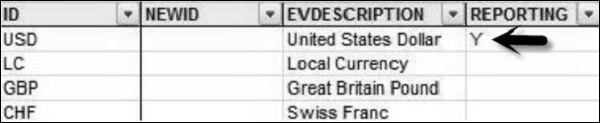
Loại bỏ IC được quản lý bởi các thủ tục có sẵn - INITIALIZE_ELIM và ELIMINATE_ORG. Cả hai quy trình này đều được duy trì trong tệp ICELIMWITHCURR.LGL.
Logic sau đây phải được nhập vào tệp logic ICELIM của ứng dụng và phải được xác nhận và lưu.
//Logic for Intercompany Elimination
//========================================================
*INCLUDE SYSTEM_CONSTANTS.LGL
*SYSLIB ICELIMWITHCURR.LGL
//========================================================
//Elimination logic
for organizations in the hierarchy H1
//========================================================
*INITIALIZE_ELIM()
*ELIMINATE_ORG(H1)
*COMMITĐể xác thực logic này, hãy chuyển đến ngăn Hành động và chọn tùy chọn “Xác thực và lưu”.
Khi cấu hình trên đã sẵn sàng, bạn phải tạo lịch đầu vào hoặc gói nhập để tải dữ liệu được loại bỏ.
Để chạy gói nhập để loại bỏ vi mạch, hãy đăng nhập vào BPC Excel. Nhấp vào Quản lý dữ liệu và chuyển đến Chạy gói quản lý dữ liệu.
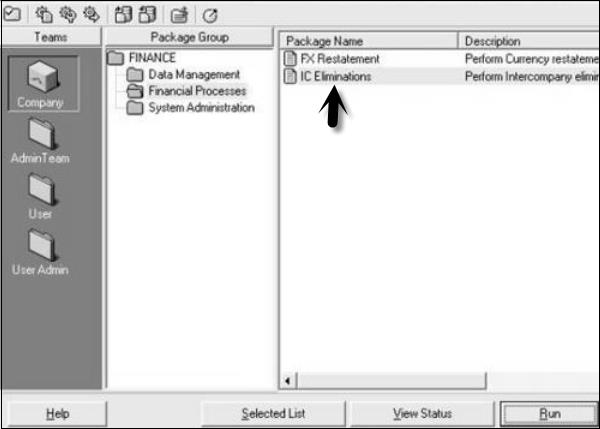
Đi tới thư mục Công ty của ứng dụng, nhấp vào Quy trình tài chính → Chọn Loại bỏ IC gói và nhấp vào 'Chạy'.
Sau khi gói này được thực thi thành công, bạn có thể kiểm tra giá trị của các thành phần sau trong bảng báo cáo lãi lỗ và bảng cân đối kế toán.
| ICCost | Chi phí bán hàng IC | ICDiff |
| ICSales | Bán hàng IC | ICDiff |
| ICAccRec | Tài khoản IC Các khoản phải thu | ICBal |
| ICAccPay | Tài khoản IC phải trả | ICBal |
Xem xét các điều khoản và khái niệm về quyền sở hữu
Điều khoản quyền sở hữu do Người quản lý quyền sở hữu quản lý. Trình quản lý quyền sở hữu được sử dụng để quản lý hệ thống phân cấp dựa trên quyền sở hữu. Các cấu trúc phân cấp này kết hợp các nhóm và thực thể và các thực thể này có thể được kết nối hoặc ngắt kết nối khỏi các nhóm theo danh mục và thời gian.
Phân cấp dựa trên quyền sở hữu được sử dụng để đáp ứng các yêu cầu báo cáo mà không thể quản lý bằng cách sử dụng phân cấp cố định.
Để hiển thị trình quản lý Quyền sở hữu, hãy đăng nhập vào trang chủ cổng thông tin web BPC. Chuyển đến Trung tâm hợp nhất ở bên trái màn hình → Trình quản lý quyền sở hữu.

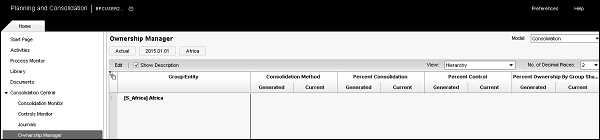
To create an Ownership-based hierarchy- Vào quản lý Quyền sở hữu như đã nói ở trên. Nhấp vào tùy chọn Chỉnh sửa được cung cấp trong Trình quản lý quyền sở hữu.

Trong cửa sổ tiếp theo, bạn sẽ nhận được tùy chọn để thêm thành viên vào hệ thống phân cấp. Nhấp vào nút 'Thêm' và bạn sẽ có tùy chọn để chọn thành viên.
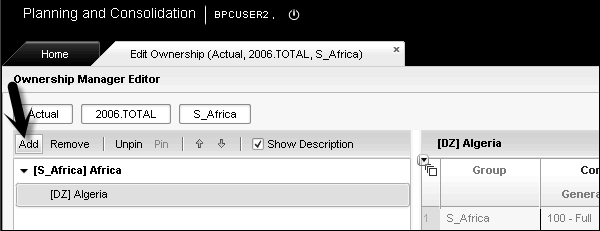
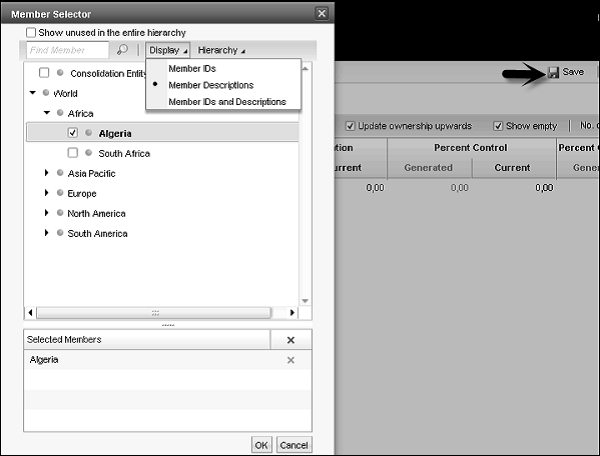
Sau khi các thành viên phân cấp được thêm vào, hãy nhấp vào tùy chọn 'Lưu' ở góc trên cùng bên phải của màn hình.
Phương thức mua hàng
Phương thức mua hàng đôi khi còn được gọi là phương pháp Toàn cầu. Lập kế hoạch và Hợp nhất Kinh doanh hỗ trợ các phương pháp hợp nhất sau:
- Phương thức toàn cầu (Mua)
- Phương pháp tỷ lệ
- Phương pháp vốn chủ sở hữu
Toàn cầu / Phương thức mua hàng
Trong phương pháp hợp nhất này, tài khoản bảng cân đối kế toán và tài khoản lãi lỗ được bao gồm đầy đủ và lợi ích của cổ đông thiểu số được tính nếu cần thiết.
Phương pháp tỷ lệ
Trong phương pháp này, bạn bao gồm bảng cân đối kế toán và tài khoản P&L theo tỷ lệ sở hữu.
Example - Bao gồm báo cáo P&L và bảng cân đối kế toán được bao gồm 50% theo tỷ lệ sở hữu.
Phương pháp vốn chủ sở hữu
Trong phương pháp này, bạn không bao gồm bảng cân đối và tài khoản P&L. Tuy nhiên, Giá trị ròng và Kết quả của Kỳ được bao gồm.
Mô hình nhúng BPC dựa trên Kế hoạch tích hợp kho hàng kinh doanh (BW-IP), trong đó nó sử dụng trực tiếp các đối tượng BW. Mô hình này khác với mô hình Tiêu chuẩn và bao gồm quyền truy cập dữ liệu cho tất cả người dùng cộng đồng. Đối với mô hình thiết kế nhúng, các phiên bản ban đầu được sử dụng là Bộ ứng dụng lập kế hoạch và quy hoạch tích hợp SAP BW tức là BW-IP và PAK.
Mô hình này cung cấp một cấp độ truy cập dữ liệu khác, trong đó ứng dụng có thể truy cập dữ liệu chính và dữ liệu giao dịch từ môi trường EDW của máy chủ. Trong mô hình Nhúng, nó cho phép dễ dàng truy cập vào dữ liệu giao dịch và dữ liệu chính bên trong BW máy chủ, và dữ liệu này được chia sẻ với nhiều người dùng khác và được kiểm soát bởi nhóm quản trị viên.
Trong mô hình nhúng, việc di chuyển từ các phiên bản cũ hơn của BW-IP sang mô hình dữ liệu này tương đối dễ dàng và việc di chuyển từ các phiên bản trước đó như (BPC 10.0 trở về trước) được coi là một cách triển khai mới.
Tóm lại, bạn có thể nói rằng trong mô hình nhúng, bất kỳ số lượng InfoProviders nào cũng có thể được gán cho một mô hình / ứng dụng BPC duy nhất.
Sau đây là các tính năng và chức năng chính được cung cấp trong mô hình nhúng BPC 10.1:
Nó sử dụng các chức năng SAP HANA thời gian thực ngoại lệ và do đó bảo vệ hiệu suất SAP HANA thông qua Bộ ứng dụng lập kế hoạch. Sử dụng SAP HANA cho phép thực hiện các chức năng lập kế hoạch nhất định như sao chép, phân phối, v.v.
Lập kế hoạch tích hợp BPC hỗ trợ việc sử dụng InfoProviders và cấp độ tổng hợp trong thời gian thực.
Mô hình nhúng hỗ trợ Truy vấn SAP BW mà bạn có thể thực thi trực tiếp trong phần bổ trợ SAP EPM cho Microsoft Office.
Mô hình nhúng cung cấp các chức năng kiểm toán để cho phép tạo các báo cáo kiểm toán khác nhau và sử dụng các luồng quy trình kinh doanh.
Lập kế hoạch tích hợp SAP BW
Lập kế hoạch tích hợp SAP BW cung cấp cho các chuyên gia BPC một cơ sở hạ tầng để tạo và vận hành các kịch bản lập kế hoạch. Điều này bao gồm việc lập kế hoạch từ các quy trình nhập dữ liệu thông thường đến các tình huống lập kế hoạch phức tạp.
Mô hình lập kế hoạch SAP BW-IP
Mô hình lập kế hoạch trong BW-IP bao gồm:
Dữ liệu được lưu trữ trong InfoProviders for Planning.
Chế độ xem có cấu trúc của dữ liệu bao gồm các mức tổng hợp, nhiều nhà cung cấp và các mối quan hệ đặc trưng.
Thay đổi dữ liệu bao gồm các chức năng lập kế hoạch, trình tự lập kế hoạch, lập kế hoạch thủ công dưới dạng truy vấn sẵn sàng đầu vào và chuỗi quy trình.
Tiện ích, tức là các bộ lọc có thể được sử dụng trong các truy vấn và chức năng lập kế hoạch.
Bảo vệ dữ liệu một cách tập trung.
Các công cụ trong BW Modeling
Các công cụ sau có thể được sử dụng cho các kịch bản lập kế hoạch mô hình:
Các công cụ lập mô hình BW trong Eclipse và Bàn làm việc Kho dữ liệu để tạo các mô hình dữ liệu trong BW.
Lập mô hình lập kế hoạch để lập mô hình các đối tượng siêu dữ liệu dành riêng cho việc lập kế hoạch.
Các công cụ lập mô hình BW trong Eclipse và cả BEx Query Designer để nhập dữ liệu kế hoạch theo cách thủ công.
BEx Web Application Designer hoặc BEx Analyzer (các ứng dụng Excel) để tạo các ứng dụng lập kế hoạch.
Các ứng dụng thực thi trên Web hoặc trong BEx Analyzer để nhập dữ liệu theo cách thủ công.
Tạo mô hình dữ liệu trong SAP BW
Mã giao dịch: RSA1
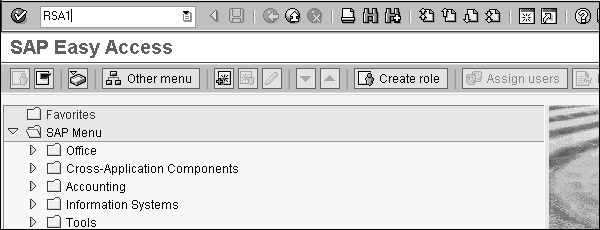
Mô hình dữ liệu được định nghĩa là Khối thông tin trong SAP BW, bao gồm bảng dữ kiện và bảng thứ nguyên.
To create an InfoCube - Đầu tiên tạo một Vùng thông tin, là một khối xây dựng cho một InfoCube.
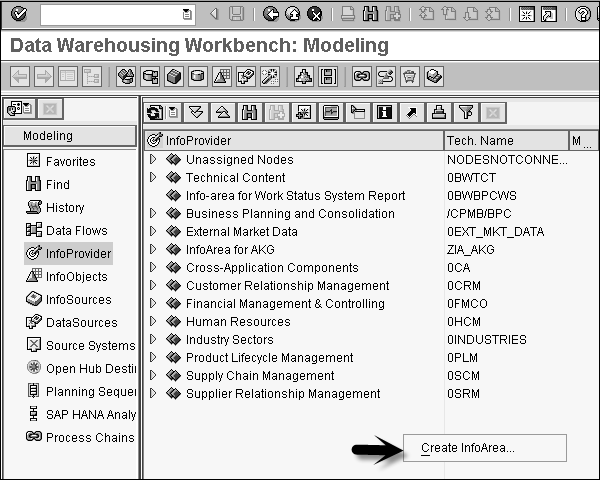
Nhập tên và mô tả của Khu vực thông tin và nhấp vào 'Ok'.
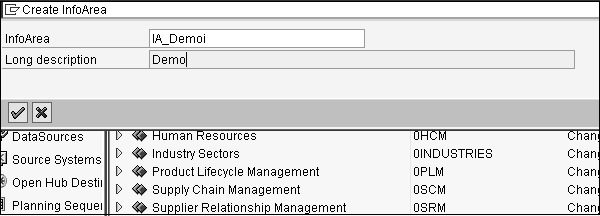
Tiếp theo, tạo Danh mục InfoObject được sử dụng để xác định các đặc điểm và các số liệu chính cho các loại đối tượng khác nhau. Chuyển đến InfoObjects ở bên trái màn hình. Chọn Vùng thông tin đã tạo ở trên → Tạo Danh mục InfoObject.

Nhập tên và mô tả của Danh mục InfoObject, Loại InfoObject và nhấp vào 'Tạo (F5)'.
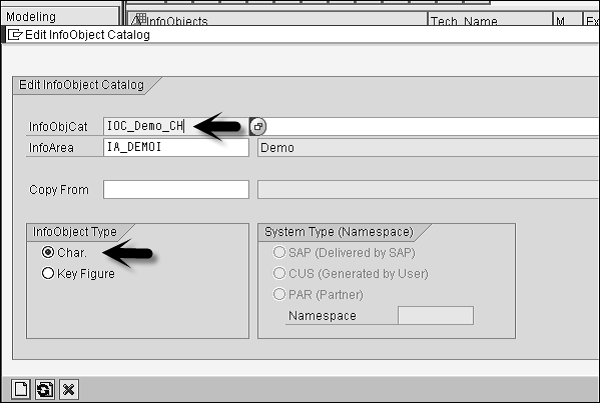
Bây giờ hãy xác thực và kích hoạt IOC_Demo_CH để kiểm tra Danh mục InfoObject.
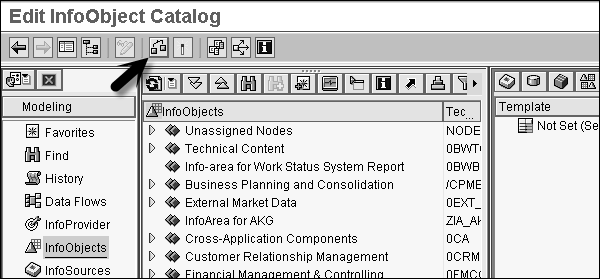
Để kích hoạt Danh mục InfoObject, hãy chuyển đến biểu tượng kích hoạt.
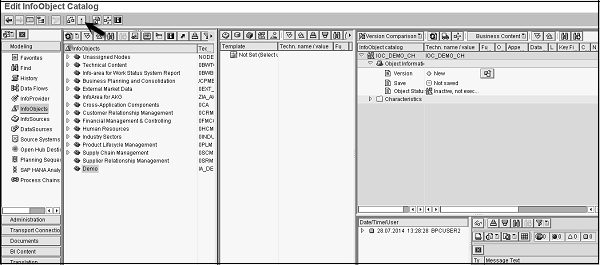

Tương tự, bạn có thể tạo Danh mục InfoObject để chứa các số liệu quan trọng.
Hãy để chúng tôi tạo InfoObject. Nhấp chuột phải vào InfoObject Catalog IOC_demo_CH và chọn tạo InfoObject. Nhập tên và mô tả của InfoObject.
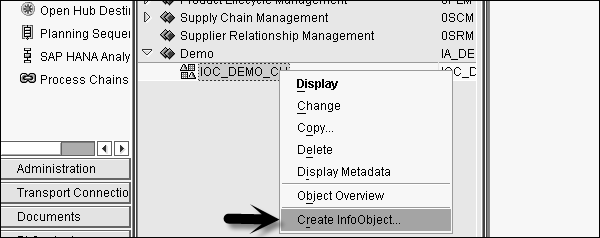
Nhấp vào 'Tiếp tục'.
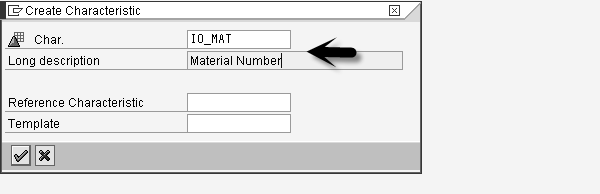
Chọn Kiểu dữ liệu với Ký tự và Độ dài là 15. Sau đó nhấp vào tab 'Thuộc tính'.

Nhập tên Thuộc tính và nhấp vào 'Tạo'.
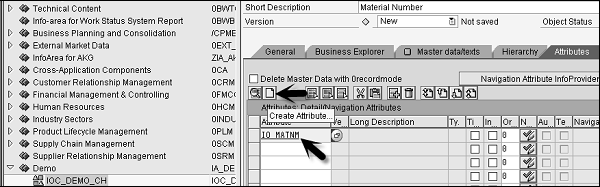
Chọn Tạo thuộc tính làm Đặc điểm và nhấp vào biểu tượng 'Tạo'.

Chọn Ký tự làm kiểu dữ liệu và Độ dài 30. Lưu ý rằng tùy chọn 'Chỉ thuộc tính' được chọn tự động. Nhấp vào dấu tích màu xanh lá cây ở dưới cùng.

Nhấp vào tùy chọn 'Kiểm tra và Kích hoạt' để xác nhận và kích hoạt các đặc điểm.
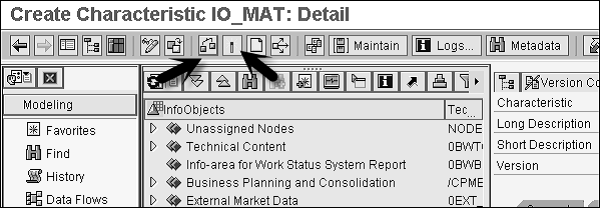
Tương tự, bạn có thể tạo InfoObjects cho các số liệu chính.
Khi bạn xác định InfoObjects cho các đặc điểm và số liệu chính, hãy tạo một InfoCube.
Nhấp chuột phải vào Trình cung cấp thông tin → Tạo InfoCube.
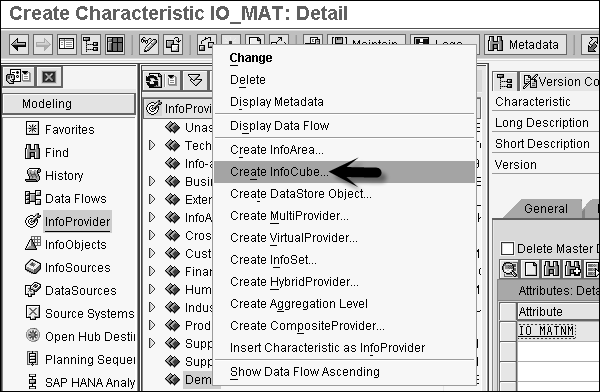
Nhập tên của InfoCube, chọn tiêu chuẩn cho mô tả của InfoCube và nhấp vào 'Tạo'.
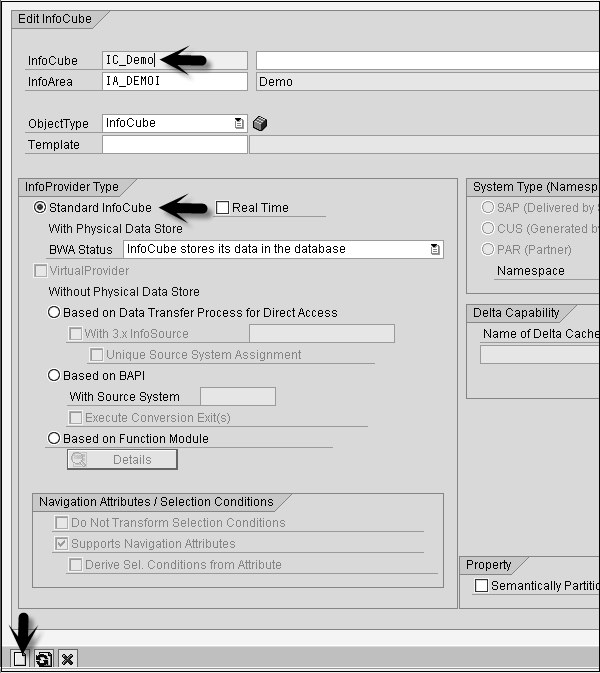
Chọn các đặc điểm từ bảng mẫu và di chuyển chúng vào bảng cấu trúc bằng các mũi tên. Nhấp vào tab Thứ nguyên để gán các đặc điểm này cho thứ nguyên.
Nhấp vào 'Tạo' và thêm mô tả về thứ nguyên. Sau khi bạn chỉ định tất cả các đặc điểm và số liệu quan trọng, hãy xác thực và kích hoạt InfoCube.
Bảo mật trong hệ thống SAP BPC được định nghĩa bằng hai thành phần - Xác thực và Ủy quyền. Authentication xác định ai có thể truy cập hệ thống và dữ liệu, trong khi authorization cho biết mức độ truy cập của mỗi người dùng được xác thực.
Bảo mật SAP BPC dựa trên hồ sơ truy cập và hồ sơ nhiệm vụ. Khi bạn không chỉ định hồ sơ nhiệm vụ cho người dùng hoặc nhóm, sẽ không có quyền truy cập vào các nhiệm vụ BPC. Vì vậy, bạn phải chỉ định quyền truy cập cho các thành viên của một thứ nguyên bảo mật.
BPC Security cung cấp các chức năng chính sau:
- Thêm người dùng
- Thêm đội
- Thêm hồ sơ nhiệm vụ
- Thêm hồ sơ truy cập thành viên
Để quản lý các chức năng trên, hãy đăng nhập vào Quản trị BPC và vào Bảo mật.

Có bốn tab trong Bảo mật -
Users - Điều này được sử dụng để thêm người dùng vào môi trường và quản lý quyền truy cập.
Teams - Bạn có thể thêm người dùng có cùng quyền truy cập vào cùng một nhóm.
Task Profiles - Điều này được sử dụng để thiết lập các cấu hình cho phép các tác vụ được thực hiện và gán chúng cho người dùng và nhóm.
Data Access Profiles - Điều này được sử dụng để thiết lập các cấu hình cho phép truy cập vào dữ liệu trong các mô hình và gán chúng cho người dùng và nhóm.
Để Thêm / Chỉnh sửa / Xóa bất kỳ đối tượng nào trong Bảo mật, hãy chọn đối tượng như được hiển thị trong ảnh chụp màn hình sau.
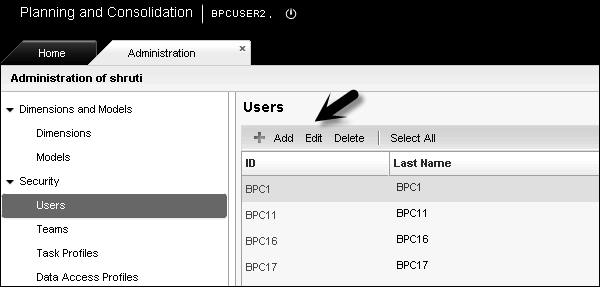
Phân tích nóng được sử dụng để thiết lập liên kết nóng đến một báo cáo khác hoặc ô trong báo cáo khác. Các hàm EvHOT được Bộ ứng dụng BPC và Bộ vỏ AP sử dụng để cung cấp một báo cáo mẫu được gọi là Phân tích nóng. Các liên kết nóng được người dùng sử dụng để báo cáo đột xuất và cũng được sử dụng trong báo cáo bộ chọn quy trình.
Điều này được sử dụng để chuyển đổi giữa các báo cáo trong các ứng dụng khác nhau.
Cú pháp hàm EvHOT
EvHOT(AppName,ReportName,DisplayName,Member1,Member2,Member3,Member4, …………………., Member N)Bạn phải chuyển các tham số sau vào hàm EvHOT.
AppName- Đây là tên của ứng dụng. Lưu ý rằng trong hệ thống BPC có một cài đặt trong Tùy chọn sổ làm việc, cho phép hệ thống ghi nhớ dạng xem hiện tại. Theo mặc định, cài đặt này bị tắt. Trong trường hợp này, nếu bạn chuyển sang ứng dụng mới bằng EvHOT, nó sẽ thay đổi ứng dụng trong chế độ xem hiện tại của sổ làm việc và các báo cáo khác mà bạn truy cập trong phiên này sẽ cố gắng lấy dữ liệu từ ứng dụng đó.
Nếu tùy chọn này được bật, chế độ xem hiện tại sẽ hoàn nguyên về cài đặt ứng dụng của sổ làm việc khi chuyển tiêu điểm sang nó.
ReportName- Đây là tên của báo cáo. Thư mục gốc cho các báo cáo BPC là thư mục Wizard cho ứng dụng nhất định.
Khi bạn tạo báo cáo - hãy sử dụng tùy chọn eTools → Save Template Library.
DisplayName - Văn bản mà người dùng nhấp chuột để đi đến vị trí báo cáo được chỉ định.
Member1-Member N- Điều này đại diện cho thành viên CurrentView. Ở đây bạn có thể đề cập đến số lượng thành viên bạn muốn.
Ví dụ về Cú pháp EvHOT
EvHot("Finance","Report2","2010 Quarter 2","2010.Q2")Note- Báo cáo này nên được lưu trữ trong thư mục \ Reports \ Wizard. Đường dẫn chính xác là thư mục Trình hướng dẫn Báo cáo -
.. \ Data \ Webfolders \ ApShellCopy \ PLANNING \ eExcel \ Reports \ Wizard
Trong trường hợp có một báo cáo mới, bạn cũng sẽ phải tăng phiên bản mẫu trong ứng dụng quản trị BPC.
Sử dụng tính năng Park N Go, bạn có thể khóa báo cáo BPC và lưu cục bộ trên hệ thống của mình cũng như gửi báo cáo qua email cho người không có quyền truy cập vào hệ thống BPC.
Nếu bạn không lưu báo cáo với cài đặt hoặc trình tự chính xác, bạn sẽ gặp lỗi trong báo cáo khiến báo cáo không thể sử dụng được. Bạn có thể sử dụng tính năng Park n Go để hoạt động chính xác.
Sau đây là các bước bạn nên làm để sử dụng Park n Go -
Đăng nhập vào BPC Excel và mở báo cáo mà bạn muốn Park. Đi tới Lưu → Lưu báo cáo của tôi.
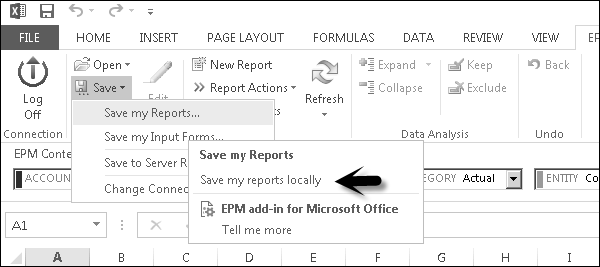
Bạn sẽ nhận được một hộp thoại hỏi xem bạn có muốn khóa báo cáo trước khi lưu nó hay không. Chọn 'Có'.

Trong cửa sổ tiếp theo, bạn sẽ nhận được thông báo - Chọn trạng thái Park n Go cho sổ làm việc đang hoạt động với bốn tùy chọn.

Khi bạn nhấp vào 'Ok', một báo cáo sẽ nhấp nháy và bạn sẽ nhận được tùy chọn "Lưu dưới dạng". Bạn có thể lưu báo cáo Excel vào vị trí mà bạn muốn lưu.
Tùy chọn này cho phép bạn mở báo cáo trong Excel và tất cả dữ liệu sẽ xuất hiện chính xác trong báo cáo.